Brother DCP-9020CDW: C
C: Brother DCP-9020CDW
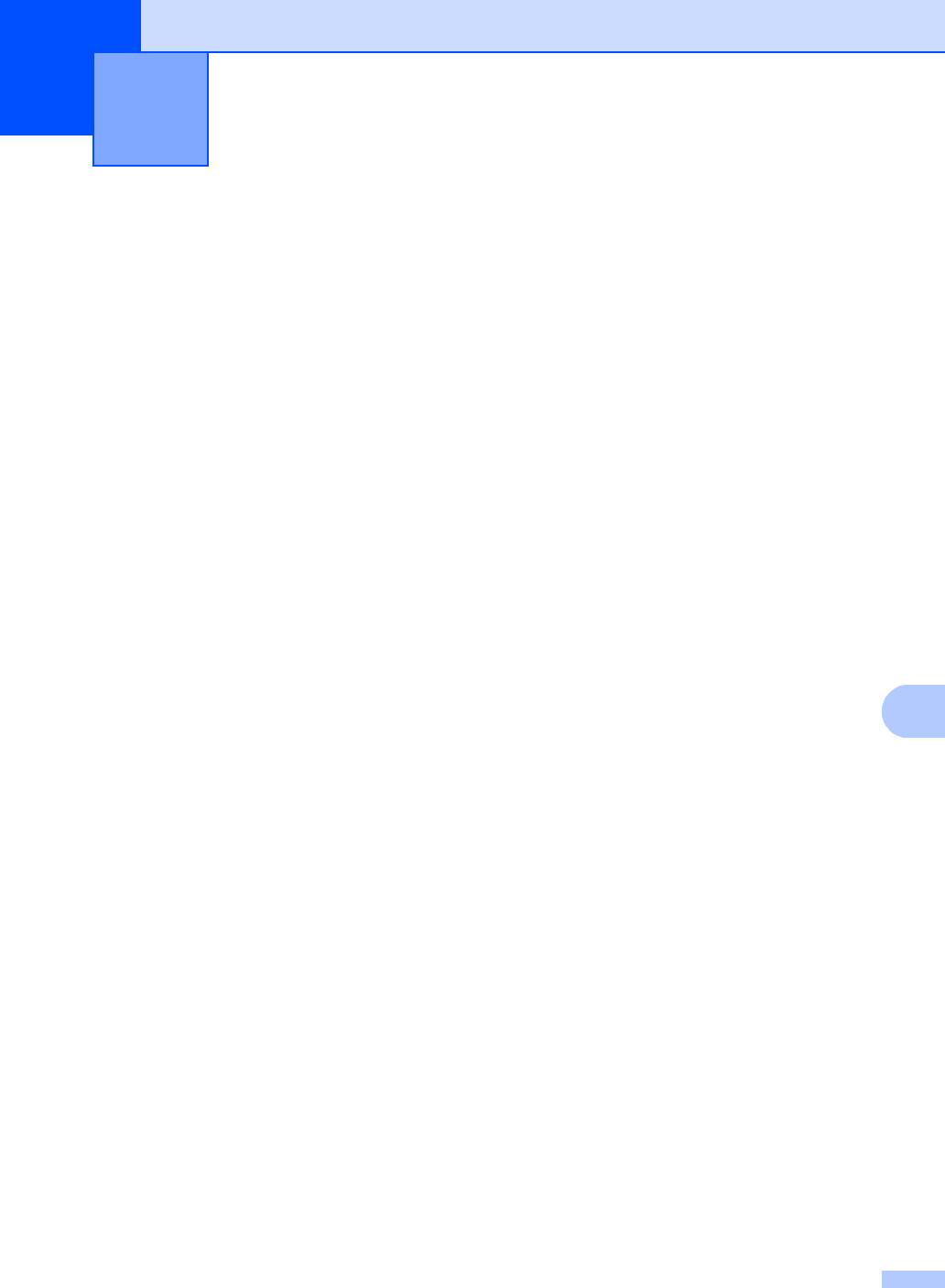
C
133
C
Таблицы настроек и функций C
Использование
таблиц настроек
C
Сенсорный ЖК-дисплей аппарата очень
прост в настройке и эксплуатации.
Требуется лишь нажимать нужные
настройки и параметры, когда они
появляются на экране. Мы разработали
пошаговые таблицы настроек и функций,
чтобы облегчить представление всех
доступных вариантов для каждой
настройки и функции. С помощью этих
таблиц можно быстро настроить нужные
параметры аппарата.
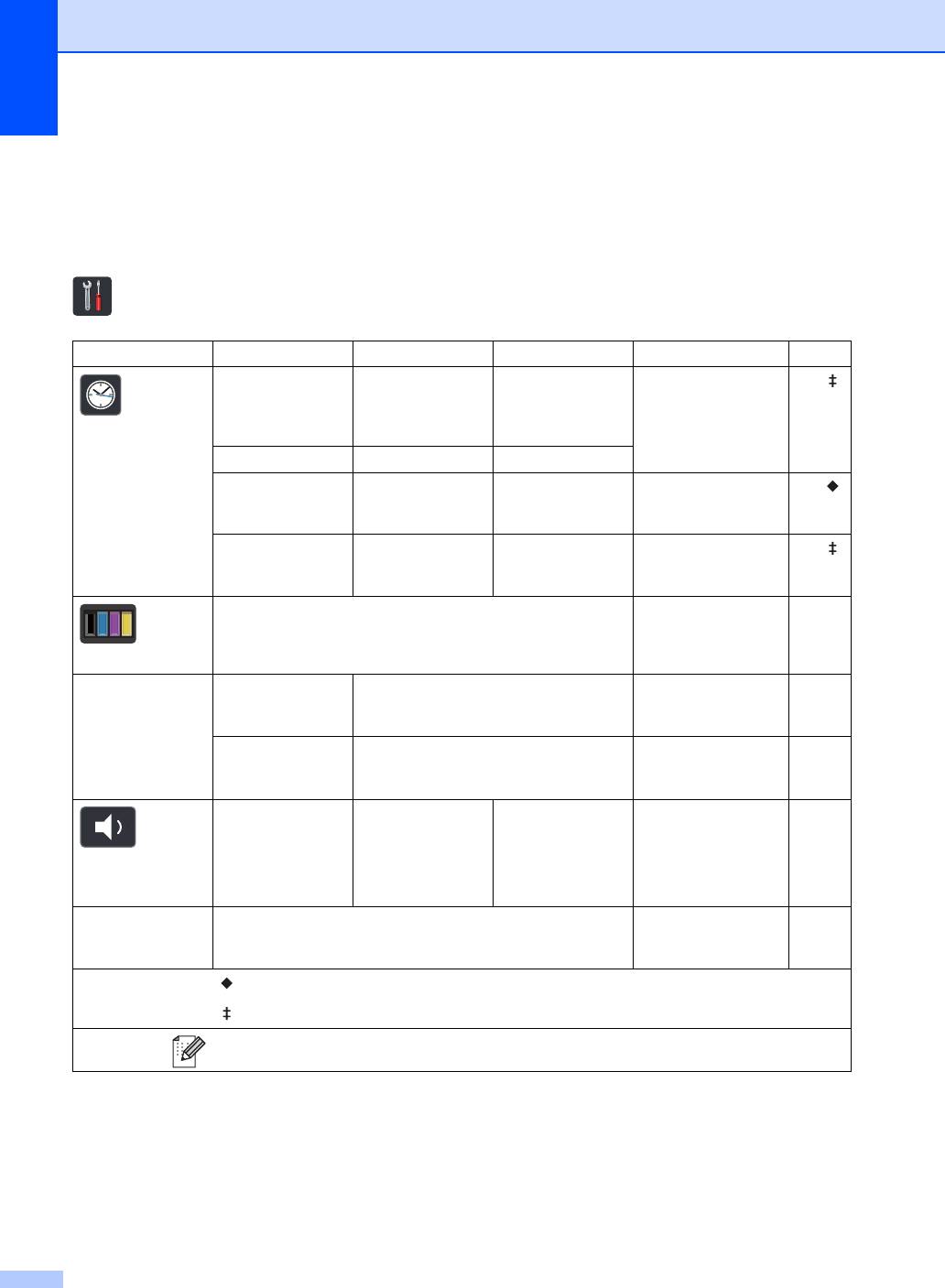
Таблицы настроек C
С помощью таблицы настроек можно выбрать различные пункты меню и параметры
программ аппарата. Заводские настройки выделены полужирным шрифтом и звездочкой.
(Настройки) C
Уровень 1 Уровень 2 Уровень 3 Параметры Описание
См. стр.
Дата ——Добавьте дату и
См. .
время на сенсорный
экран.
(Дата и время)
Время ——
Автоперевод времени
— Вкл.*
Автоматический
См. .
переход на летнее и
Выкл.
зимнее время.
Часовой пояс — UTCXXX:XX Выбор часового
См. .
пояса вашего
региона.
См. Тонер uu стр.162. Доступ к меню
162
Тонер.
(Тонер)
Сеть Проводная сеть См. Сеть uu стр.140. Доступ к меню
140
настройки
проводной сети.
Беспровод. сеть
См. Беспровод. сеть uu стр.143. Доступ к меню
143
настройки
беспроводной сети.
Звуковой сигнал
— Выкл.
Доступ к меню
19
настройки громкости
Низкая*
звукового сигнала.
(Громкость)
Средняя
Высокая
Wi-Fi Direct См. Wi-Fi Direct uu стр.146. Доступ к меню
146
настройки Wi-Fi
Direct™.
Руководство по дополнительным функциям
Руководство по быстрой установке
Заводские настройки выделены полужирным шрифтом и звездочкой.
134
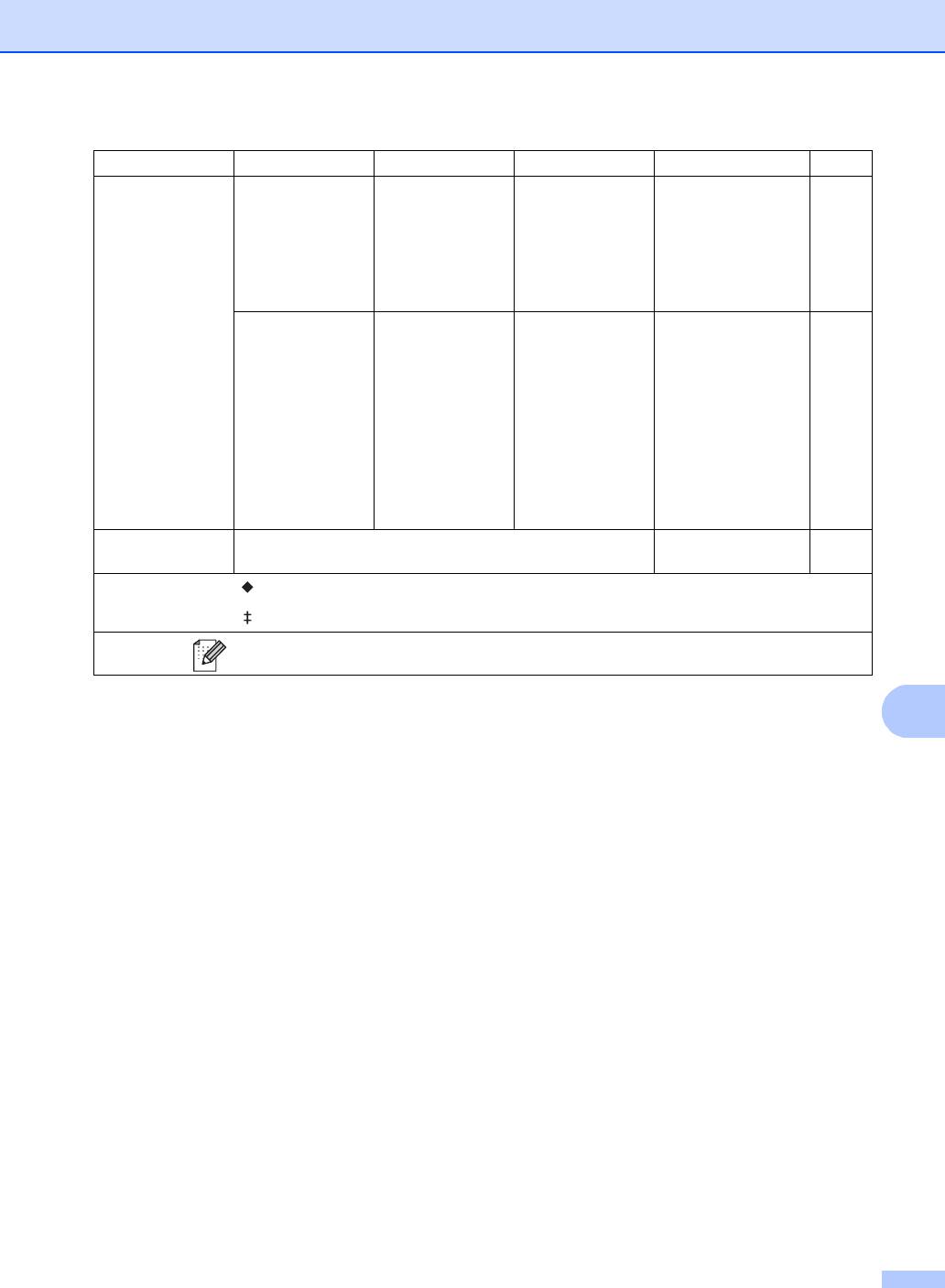
Таблицы настроек и функций
135
C
Уровень 1 Уровень 2 Уровень 3 Параметры Описание
См. стр.
Настр. лотка Тип бумаги — Тонкая
Выбор типа бумаги в
29
лотке для бумаги.
Обыч. бумага*
Плотная
Более плотная
Вторичная бумага
Формат бумаги — A4*
Выбор формата
29
бумаги в лотке для
Letter
бумаги.
Legal
EXE
A5
A5 L
A6
Folio
Все настройки См. Все настройки uu стр.136. Выбор настроек по
136
умолчанию.
Руководство по дополнительным функциям
Руководство по быстрой установке
Заводские настройки выделены полужирным шрифтом и звездочкой.
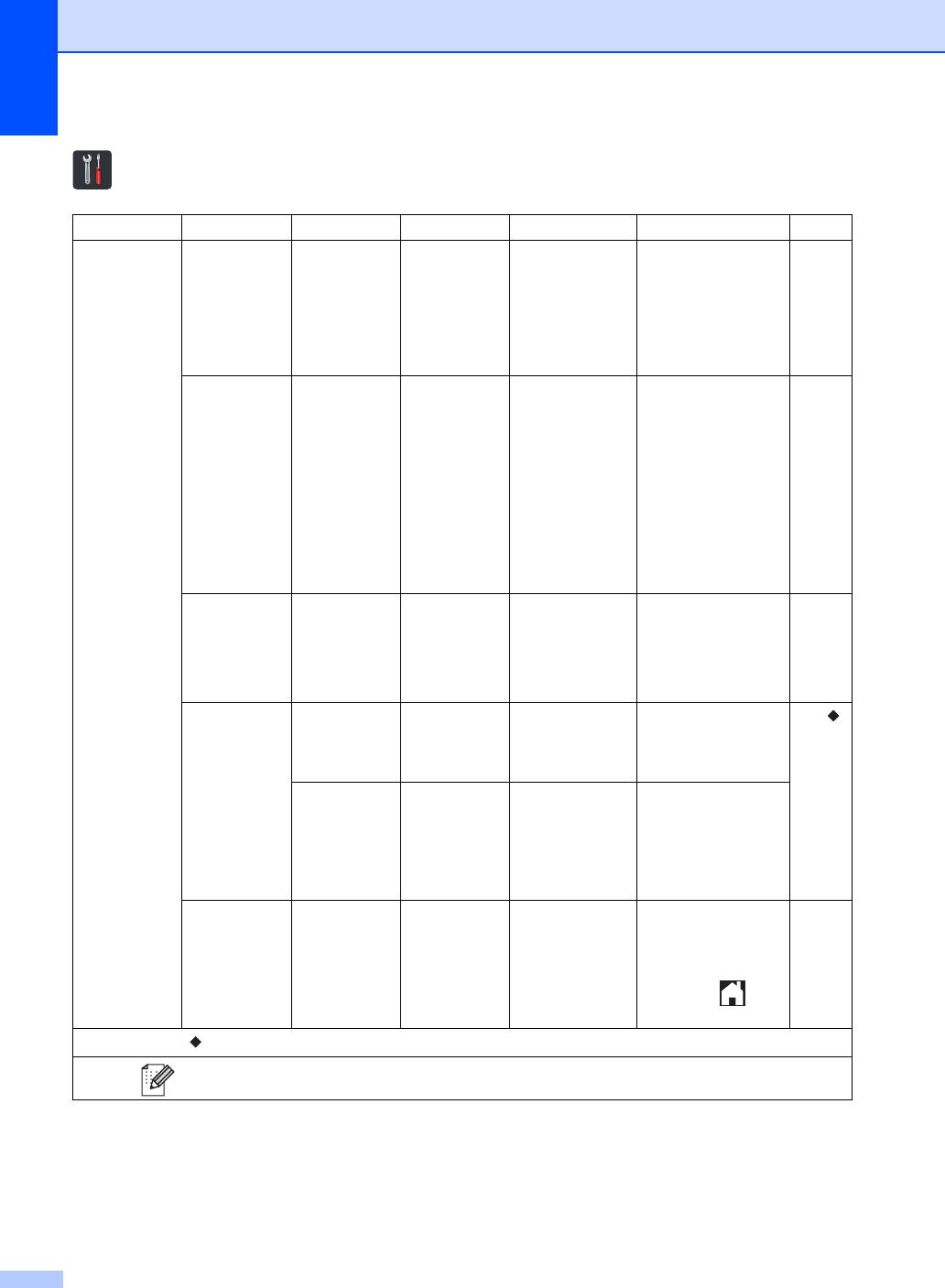
Все настройки C
Уровень 1 Уровень 2 Уровень 3 Уровень 4 Параметры Описание
См. стр.
Общие настр-ки
Тип бумаги ——Тонкая
Выбор типа бумаги
29
в лотке для бумаги.
Обыч. бумага*
Плотная
Более плотная
Вторичная бумага
Формат бумаги
——A4*
Выбор формата
29
бумаги в лотке для
Letter
бумаги.
Legal
EXE
A5
A5 L
A6
Folio
Громкость
Звуковой сигнал
— Выкл.
Настройка
19
громкости звукового
Низкая*
сигнала.
Средняя
Высокая
Настр.дисплея
Подсветка — Светлая*
Настройка яркости
См. .
подсветки
Средняя
сенсорного экрана.
Темная
Таймер затемн.
— Выкл.*
Установка
продолжительности
10Сек.
работы подсветки
20Сек.
сенсорного экрана
после последнего
30Сек.
нажатия клавиши.
Настройки кнопок
Настройки
—
Дополнительно
*
Настройка экрана,
13
кнопки
который
Ярлыки 1
начал.экрана
отображается при
Ярлыки 2
нажатии кнопки
Ярлыки 3
“Главная” ( ) на
сенсорном экране.
Руководство по дополнительным функциям
Заводские настройки выделены полужирным шрифтом и звездочкой.
136
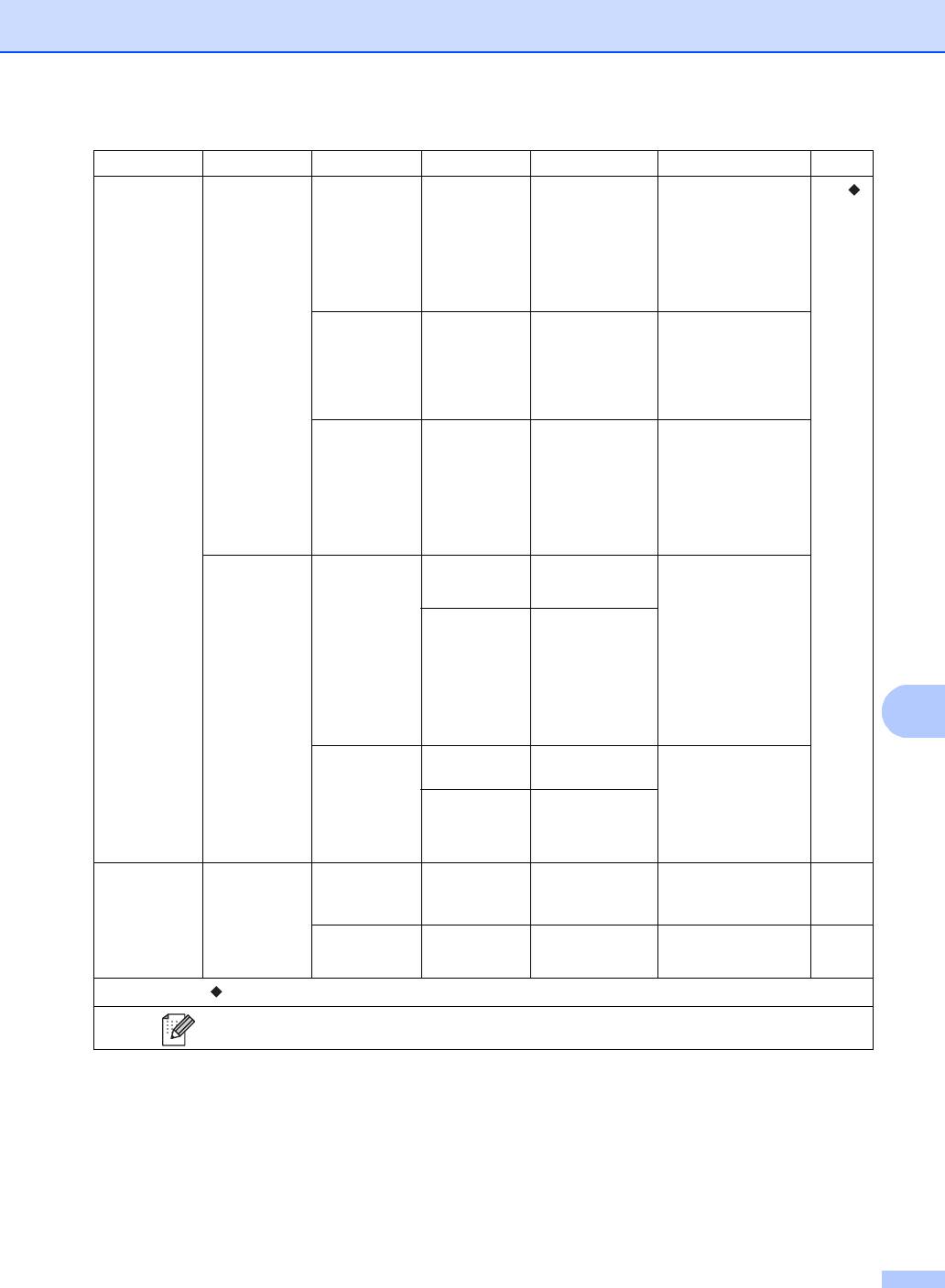
Таблицы настроек и функций
137
C
Уровень 1 Уровень 2 Уровень 3 Уровень 4 Параметры Описание
См. стр.
Общие настр-ки
Экология
Экономия тонера
— Вкл.
При включении
См. .
этого режима
(продолжение)
Выкл.*
увеличивается
количество
страниц, которое
можно напечатать с
тонер-картриджем.
Время ожидания
— Диапазон
При включении
различается в
этого режима
зависимости от
уменьшается
модели.
расход
электроэнергии.
3 Мин.*
Автовыключение
Выкл.
Задайте время (в
часах) пребывания
1час*
аппарата в режиме
2час.
глубокого сна перед
переходом в режим
4час.
отключения
8час.
питания.
Безопасность
Блокир.функций
Задать пароль
Подтвердить Можно ограничить
выбранные
операции аппарата
Блок. ОтклВкл
—
макс. для 25
зарегистрированных
пользователей и
остальных
незарегистрированных
пользователей с
общим доступом.
Блокировка
Задать пароль
Повтор: Предотвращение
настройки
изменения
параметров
Блок. ОтклВкл
—
аппарата
неавторизованными
пользователями.
Настройки
(Выберите
Изменение
—— Изменение имени
18
ярлыка
кнопку
имени ярлыка
ярлыка.
действия.)
Удалить —— Удаление ярлыка.18
Руководство по дополнительным функциям
Заводские настройки выделены полужирным шрифтом и звездочкой.
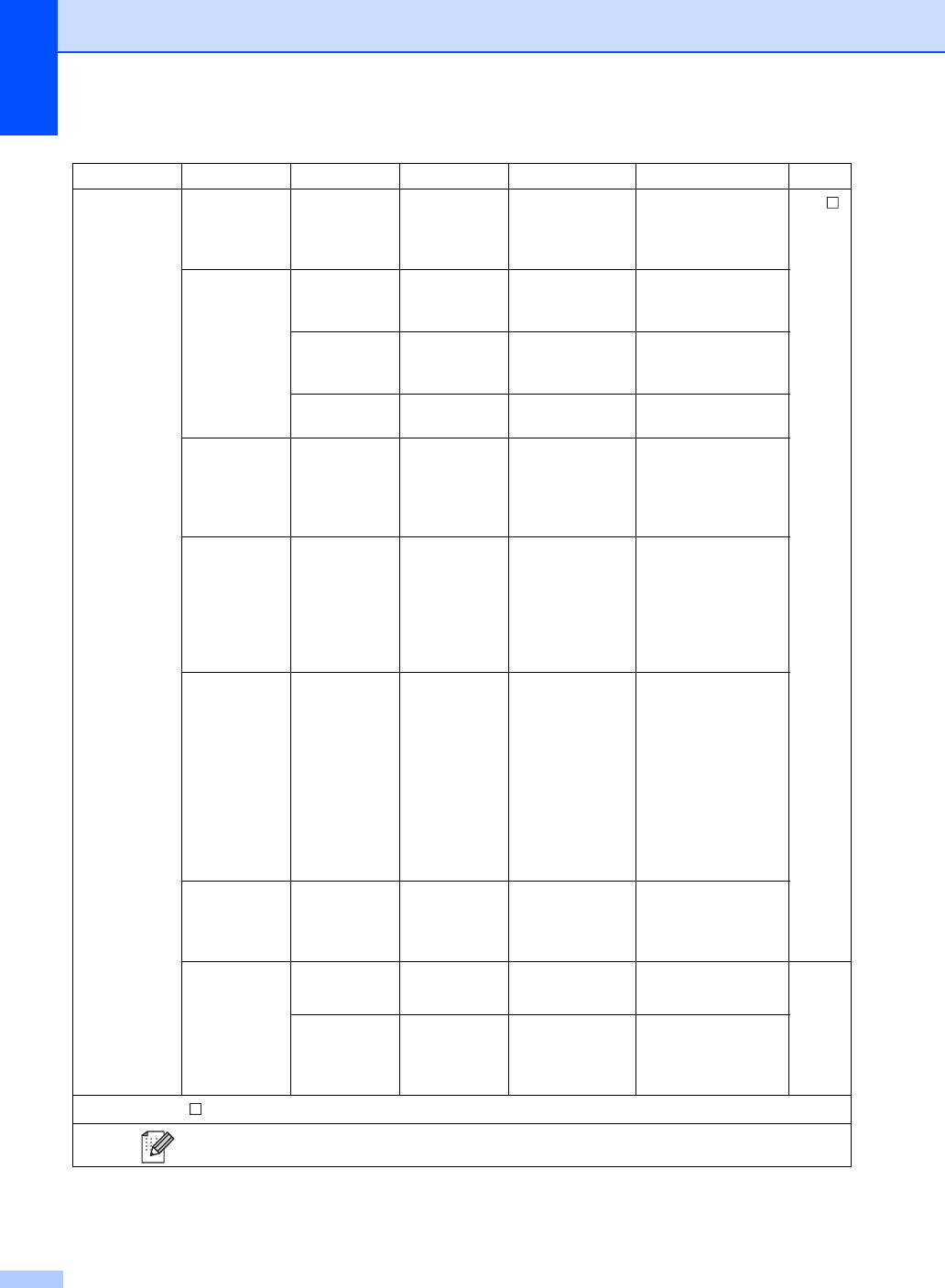
Уровень 1 Уровень 2 Уровень 3 Уровень 4 Параметры Описание
См. стр.
Принтер Эмуляция ——Авто*
Выбор режима
См. .
эмуляции.
HP LaserJet
BR-Script 3
Параметры печати Внутренний шрифт
HP LaserJet
— Печать списка
внутренних
BR-Script 3
шрифтов аппарата.
Конфигурация
—— Печать списка
настроек печати
аппарата.
Печать теста
—— Распечатайте
тестовую страницу.
2-стороннее
——Выкл.*
Включение и
выключение
Длин.сторона
2-сторонней печати
Короткая сторона
и выбор длинного
или короткого края.
Автопродолжение
——Вкл.*
Используйте этот
параметр для
Выкл.
сброса ошибок
формата бумаги и
использования
бумаги в лотке для
бумаги.
Цвет вывода
——Авто*
Выбор режима
цветной или черно-
Цвет
белой печати для
Черно-белое
документов. Если
выбрана настройка
Авто, аппарат
выберет
соответствующий
параметр для
документа (цветной
или черно-белый).
Сброс
——Да
Восстановление
установок
заводских настроек
Нет
принтера
для параметров
принтера.
Калибровка Калибровка — Да
Настройка
90
плотности цвета.
Нет
Сброс — Да
Восстановление
заводских настроек
Нет
цветовой
калибровки.
Руководство по исп
ользованию программного обеспечения
Заводские настройки выделены полужирным шрифтом и звездочкой.
138
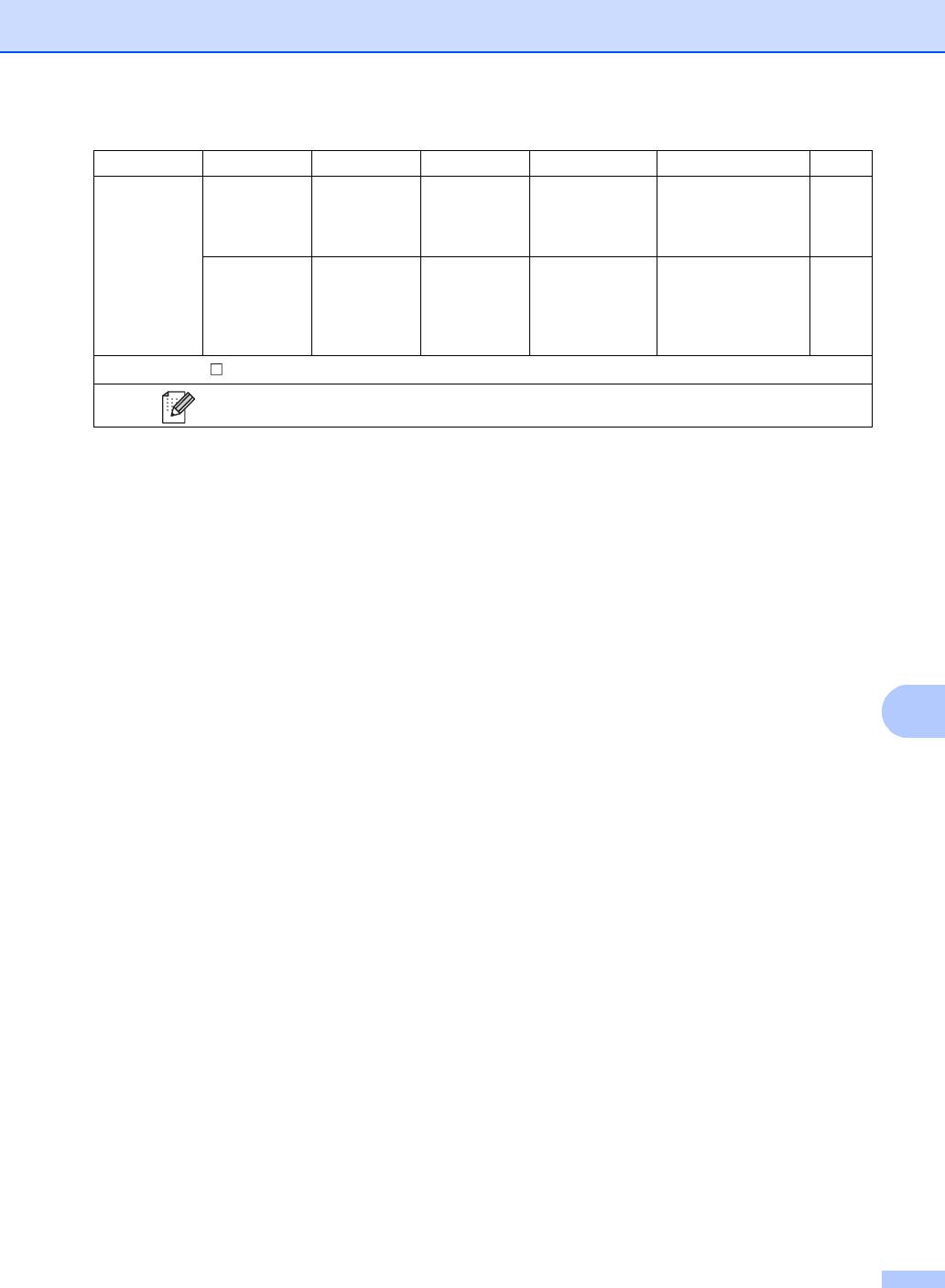
Таблицы настроек и функций
139
C
Уровень 1 Уровень 2 Уровень 3 Уровень 4 Параметры Описание
См. стр.
Принтер
Автоматическая
——Да
Автоматическая
91
регистрация
настройка
(продолжение)
Нет
положения печати
для каждого цвета.
Частота ——Стандартное*
Установка
92
интервала
Низк
автоматической
Выкл.
регистрации и
калибровки.
Руководство по использованию программного обеспечения
Заводские настройки выделены полужирным шрифтом и звездочкой.
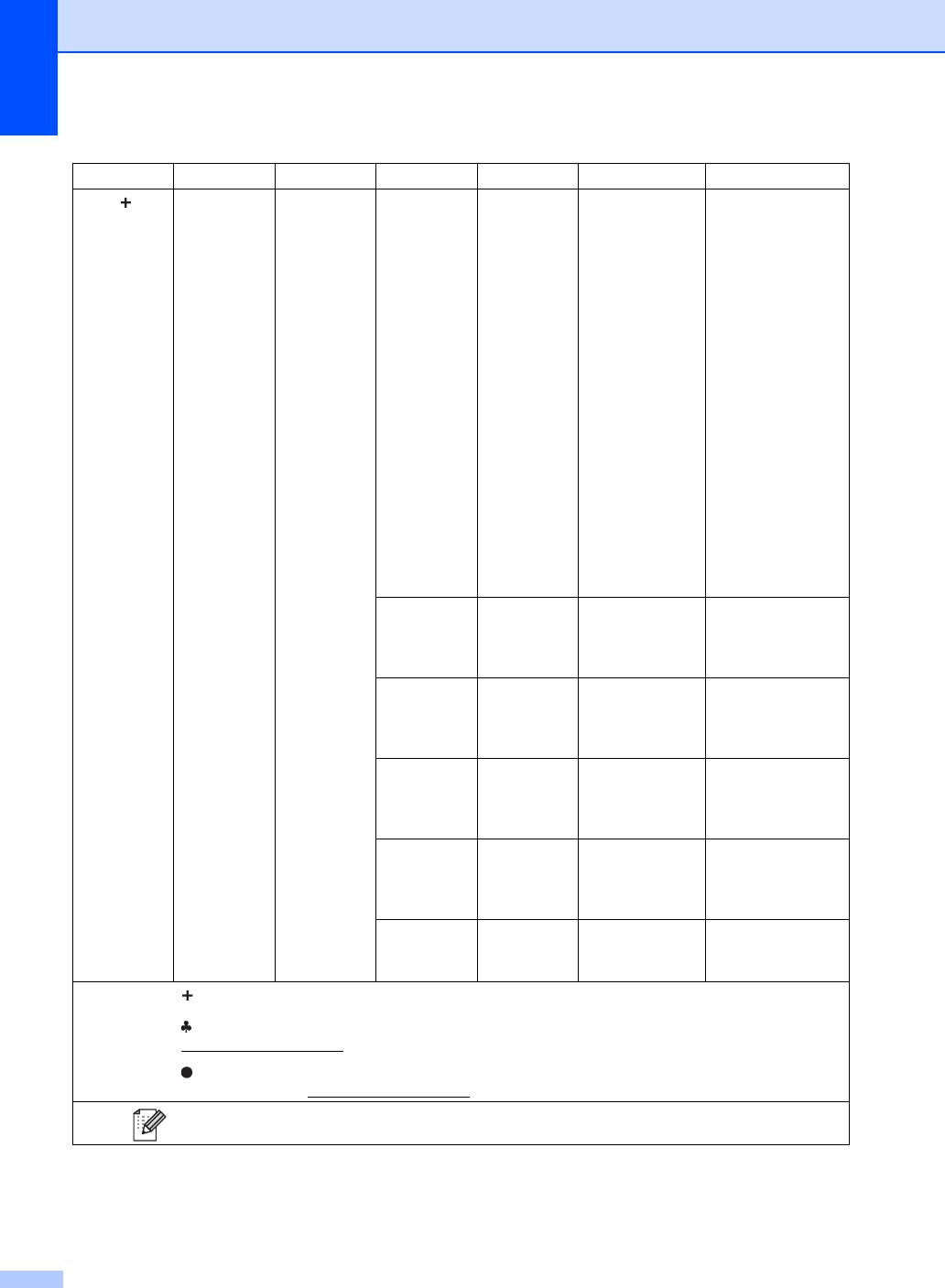
Уровень 1 Уровень 2 Уровень 3 Уровень 4 Уровень 5 Параметры Описание
Сеть
Проводная сеть
TCP/IP
Способ загруз.
— Авто*
Выбор наиболее
подходящего
Статический
способа загрузки.
RARP
BOOTP
DHCP
(Число
3*
В этом поле
загрузок
отображается
[0-32767]
IP)
количество
попыток
получения IP-
адреса
аппаратом, если
для параметра
Способ загруз.
установлено
любое значение,
кроме значения
Статический.
IP-адрес — [000-255].
Ввод IP-адреса.
[000-255].
[000-255].
[000-255]
Маска подсети
— [000-255].
Ввод маски
[000-255].
подсети.
[000-255].
[000-255]
Шлюз — [000-255].
Ввод адреса
[000-255].
шлюза.
[000-255].
[000-255]
Имя хоста —
BRNXXXXXXXXXXXX
Назначение имени
узла.
(Не более 32
символов)
Настройка WINS
— Авто*
Выбор режима
конфигурации
Статический
WINS.
Руководство пользователя по работе в сети
Посетите веб-сайт Brother Solutions Center, чтобы загрузить руководство по Wi-Fi Direct™:
http://solutions.brother.com/
.
Посетите веб-сайт Brother Solutions Center, чтобы загрузить Руководство по использованию
Интернет-сервисов: http://solutions.brother.com/
.
Заводские настройки выделены полужирным шрифтом и звездочкой.
140
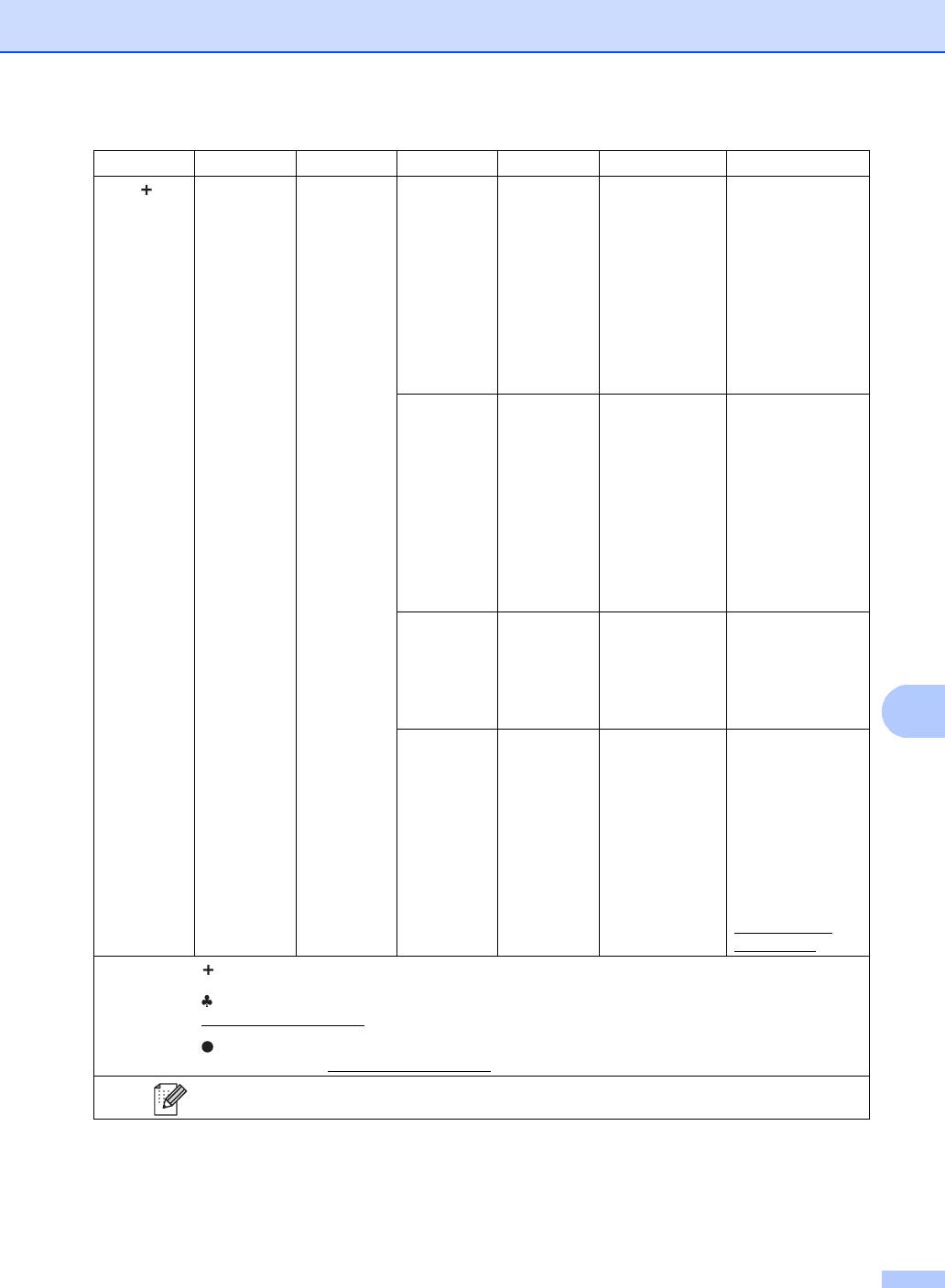
Таблицы настроек и функций
141
C
Уровень 1 Уровень 2 Уровень 3 Уровень 4 Уровень 5 Параметры Описание
Сеть
Проводная сеть
TCP/IP
Сервер WINS
— Первичный
Назначение IP-
адреса основного
(продолжение)
(продолжение)
(продолжение)
[000-255].
или
[000-255].
вспомогательного
[000-255].
сервера WINS.
[000-255]
Вторичный
[000-255].
[000-255].
[000-255].
[000-255]
Сервер DNS — Первичный
Назначение IP-
адреса основного
[000-255].
или
[000-255].
вспомогательного
[000-255].
DNS-сервера.
[000-255]
Вторичный
[000-255].
[000-255].
[000-255].
[000-255]
APIPA — Вкл.*
Автоматическое
назначение IP-
Выкл.
адреса из
диапазона
локальных
адресов.
IPv6 — Вкл.
Подключите или
отключите
Выкл.*
протокол IPv6.
Если требуется
использовать
протокол IPv6, для
получения
дополнительной
информации
посетите ве
б-сайт
http://solutions.
brother.com/.
Руководство пользователя по работе в сети
Посетите веб-сайт Brother Solutions Center, чтобы загрузить руководство по Wi-Fi Direct™:
http://solutions.brother.com/
.
Посетите веб-сайт Brother Solutions Center, чтобы загрузить Руководство по использованию
Интернет-сервисов: http://solutions.brother.com/
.
Заводские настройки выделены полужирным шрифтом и звездочкой.
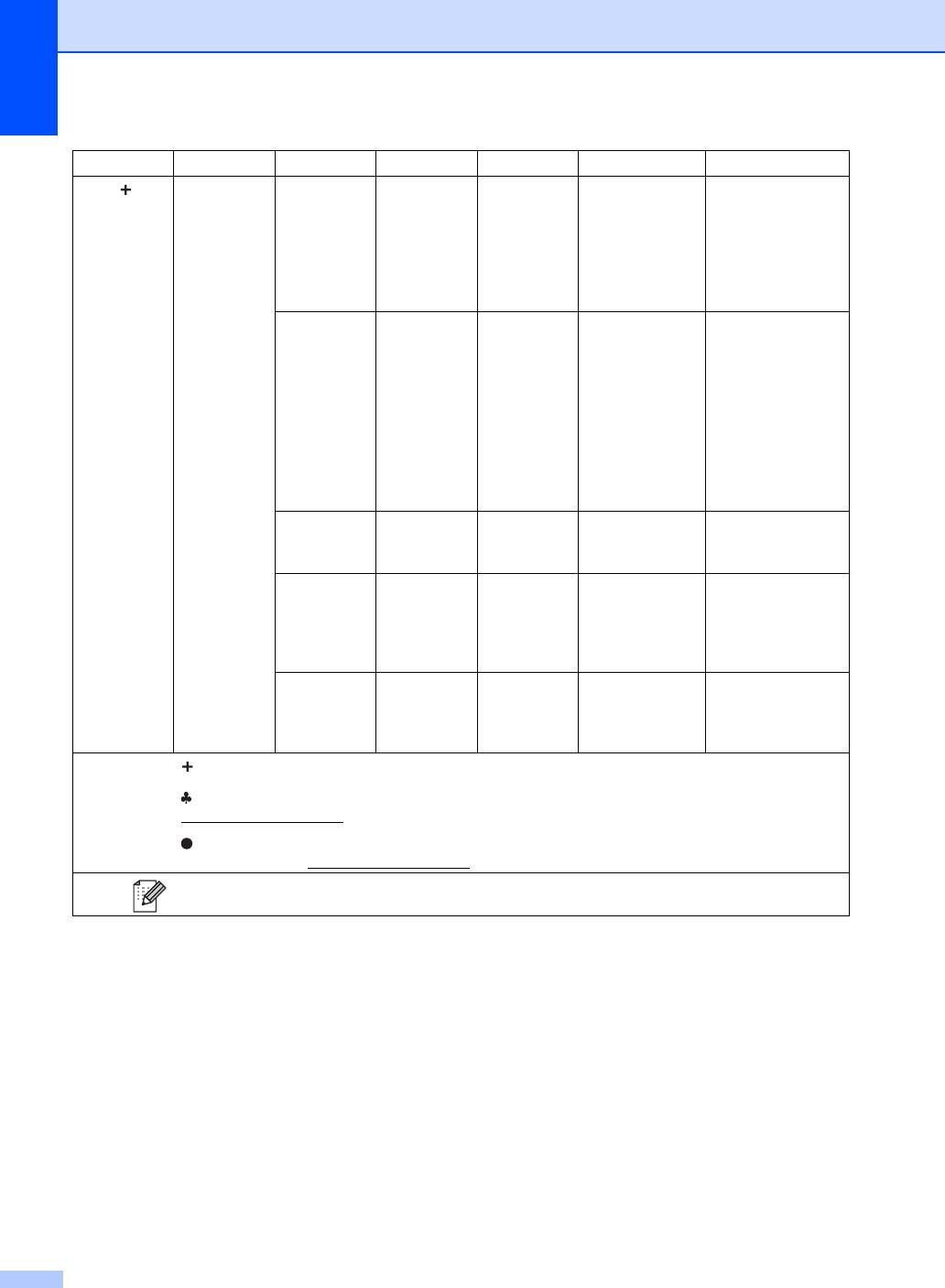
Уровень 1 Уровень 2 Уровень 3 Уровень 4 Уровень 5 Параметры Описание
Сеть
Проводная сеть
Ethernet ——Авто*
Выбор режима
подключения
(продолжение)
(продолжение)
100B-FD
Ethernet.
100B-HD
10B-FD
10B-HD
Состояние
——
Активно 100B-FD
Просмотр
проводной
текущего
Активно 100B-HD
сети
состояния
Активно 10B-FD
проводной сети.
Активно 10B-HD
Неактивно
Проводная
сеть
выключена
MAC-адрес ——— Отображение
MAC-адреса
аппарата.
Установить
——Да
Возвращает
по
параметр
Нет
умолчанию
проводной сети к
заводским
настройкам.
Проводная
——Вкл.*
Ручное включение
сеть
или отключение
Выкл.
включена
проводной
локальной сети.
Руководство пользователя по работе в сети
Посетите веб-сайт Brother Solutions Center, чтобы загрузить руководство по Wi-Fi Direct™:
http://solutions.brother.com/
.
Посетите веб-сайт Brother Solutions Center, чтобы загрузить Руководство по использованию
Интернет-сервисов: http://solutions.brother.com/
.
Заводские настройки выделены полужирным шрифтом и звездочкой.
142
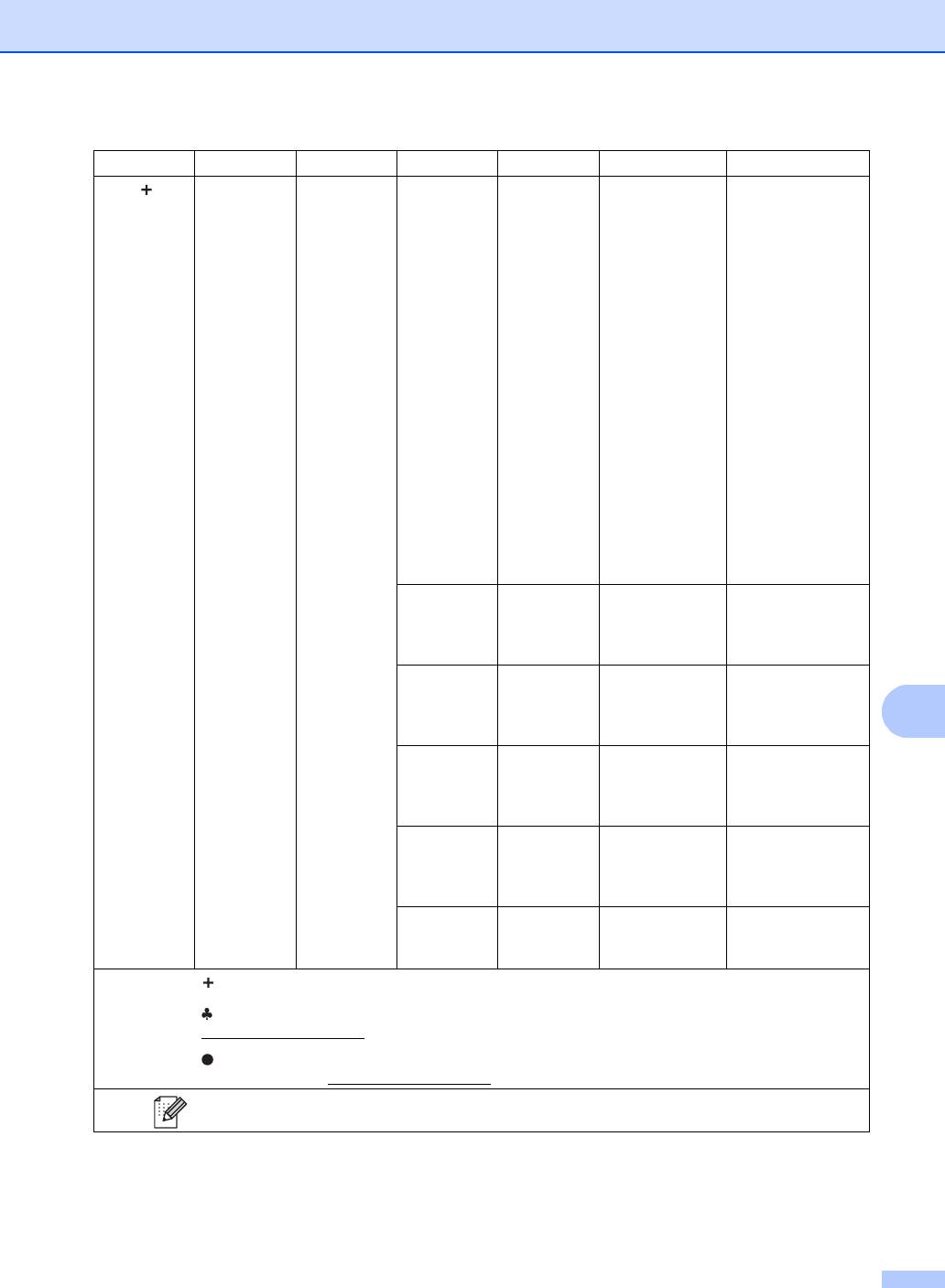
Таблицы настроек и функций
143
C
Уровень 1 Уровень 2 Уровень 3 Уровень 4 Уровень 5 Параметры Описание
Сеть
Беспровод. сеть
TCP/IP
Способ загруз.
— Авто*
Выбор наиболее
подходящего
(продолжение)
Статический
способа загрузки.
RARP
BOOTP
DHCP
(Число
— 3*
В этом поле
загрузок
отображается
[00000-32767]
IP)
количество
попыток
получения IP-
адреса
аппаратом, если
для параметра
Способ загруз.
установлено
любое значение,
кроме значения
Статический.
IP-адрес — [000-255].
Ввод IP-адреса.
[000-255].
[000-255].
[000-255]
Маска подсети
— [000-255].
Ввод маски
[000-255].
подсети.
[000-255].
[000-255]
Шлюз — [000-255].
Ввод адреса
[000-255].
шлюза.
[000-255].
[000-255]
Имя хоста —
BRWXXXXXXXXXXXX
Назначение имени
узла.
(Не более 32
символов)
Настройка WINS
— Авто*
Выбор режима
конфигурации
Статический
WINS.
Руководство пользователя по работе в сети
Посетите веб-сайт Brother Solutions Center, чтобы загрузить руководство по Wi-Fi Direct™:
http://solutions.brother.com/
.
Посетите веб-сайт Brother Solutions Center, чтобы загрузить Руководство по использованию
Интернет-сервисов: http://solutions.brother.com/
.
Заводские настройки выделены полужирным шрифтом и звездочкой.
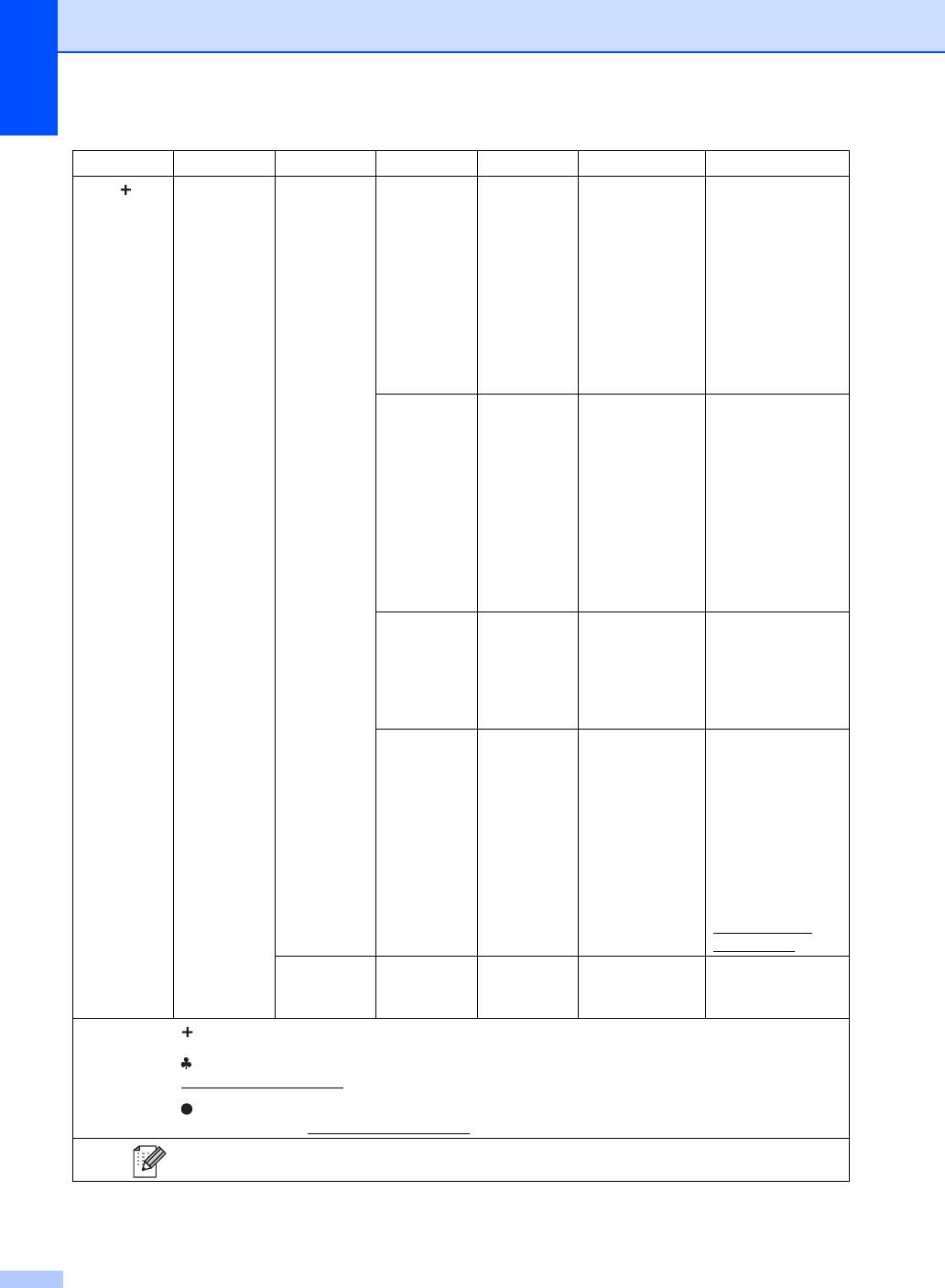
Уровень 1 Уровень 2 Уровень 3 Уровень 4 Уровень 5 Параметры Описание
Сеть
Беспровод. сеть
TCP/IP
Сервер WINS
— Первичный
Назначение IP-
адреса основного
(продолжение)
(продолжение)
(продолжение)
[000-255].
или
[000-255].
вспомогательного
[000-255].
сервера WINS.
[000-255]
Вторичный
[000-255].
[000-255].
[000-255].
[000-255]
Сервер DNS — Первичный
Назначение IP-
адреса основного
[000-255].
или
[000-255].
вспомогательного
[000-255].
DNS-сервера.
[000-255]
Вторичный
[000-255].
[000-255].
[000-255].
[000-255]
APIPA — Вкл.*
Автоматическое
назначение IP-
Выкл.
адреса из
диапазона
локальных
адресов.
IPv6 — Вкл.
Подключите или
отключите
Выкл.*
протокол IPv6.
Если требуется
использовать
протокол IPv6, для
получения
дополнительной
информации
посетите ве
б-сайт
http://solutions.
brother.com/.
Мастер уст-ки
——— Настройка
внутреннего
сервера печати.
Руководство пользователя по работе в сети
Посетите веб-сайт Brother Solutions Center, чтобы загрузить руководство по Wi-Fi Direct™:
http://solutions.brother.com/
.
Посетите веб-сайт Brother Solutions Center, чтобы загрузить Руководство по использованию
Интернет-сервисов: http://solutions.brother.com/
.
Заводские настройки выделены полужирным шрифтом и звездочкой.
144
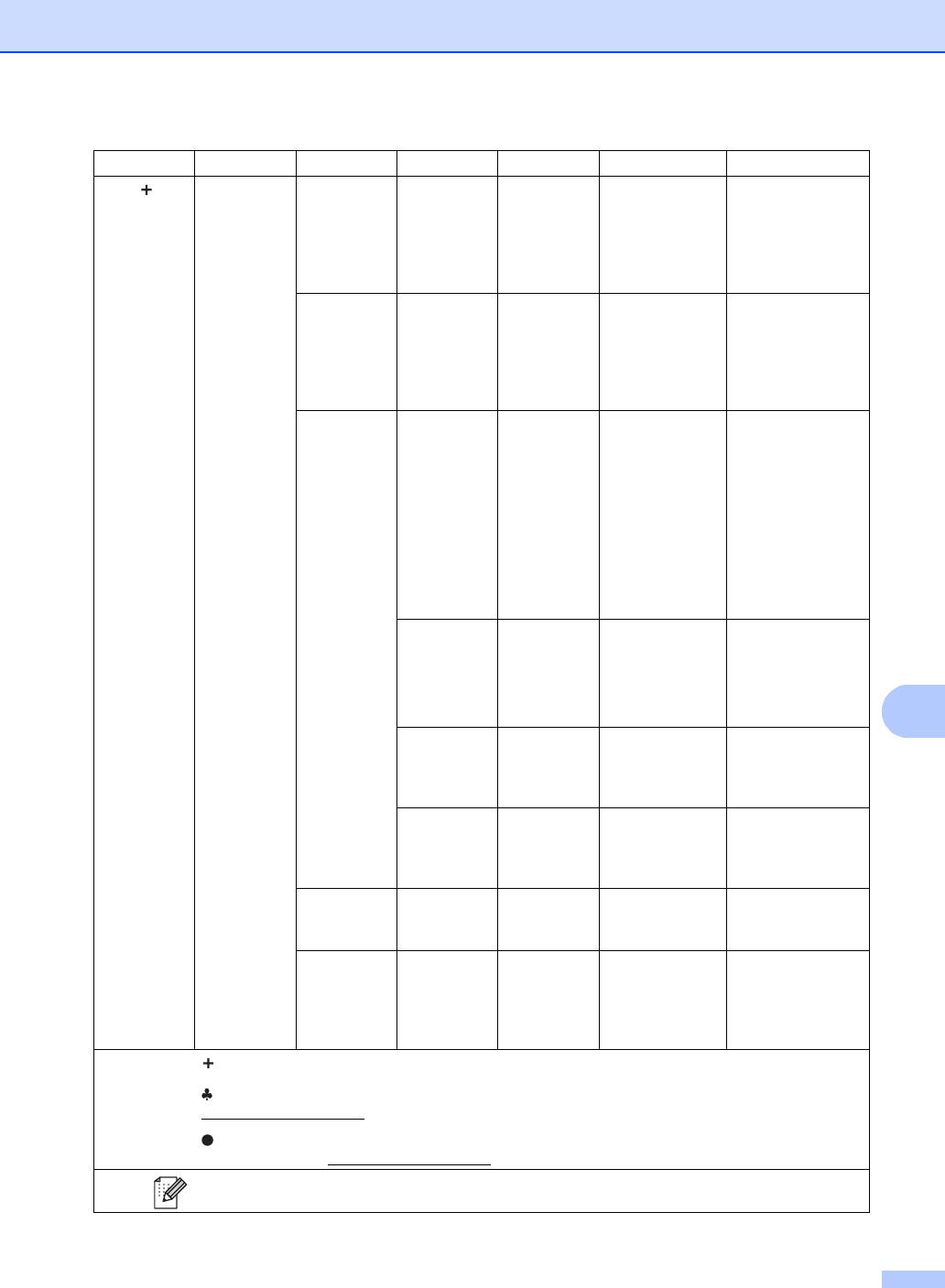
Таблицы настроек и функций
145
C
Уровень 1 Уровень 2 Уровень 3 Уровень 4 Уровень 5 Параметры Описание
Сеть
Беспровод. сеть
WPS/AOSS ——— Можно легко
настроить
(продолжение)
(продолжение)
параметры
беспроводной
сети нажатием
одной кнопки.
WPS с PIN-кодом
——— Можно легко
настроить
параметры
беспроводной
сети с помощью
WPS с PIN-кодом.
Сост.бесп.сети
Состояние — Активна (11b)
Просмотр
текущего
Активна (11g)
состояния
Активно(11n)
беспроводной
сети.
Проводная
сеть активна
Беспр. сеть выключена
AOSS активен
Сбой соединения
Сигнал — Сильный
Просмотр уровня
текущего сигнала
Средний
беспроводной
Слабый
сети.
Нет
SSID —— Просмотр
текущего
идентификатора
SSID.
Режим связи
— Ad-hoc
Просмотр
текущего режима
Инфраструктура
связи.
Нет
MAC-адрес ——— Отображение
MAC-адреса
аппарата.
Установить
——Да
Восстановление
по
заводских
Нет
умолчанию
настроек для
беспроводной
сети.
Руководство пользователя по работе в сети
Посетите веб-сайт Brother Solutions Center, чтобы загрузить руководство по Wi-Fi Direct™:
http://solutions.brother.com/
.
Посетите веб-сайт Brother Solutions Center, чтобы загрузить Руководство по использованию
Интернет-сервисов: http://solutions.brother.com/
.
Заводские настройки выделены полужирным шрифтом и звездочкой.
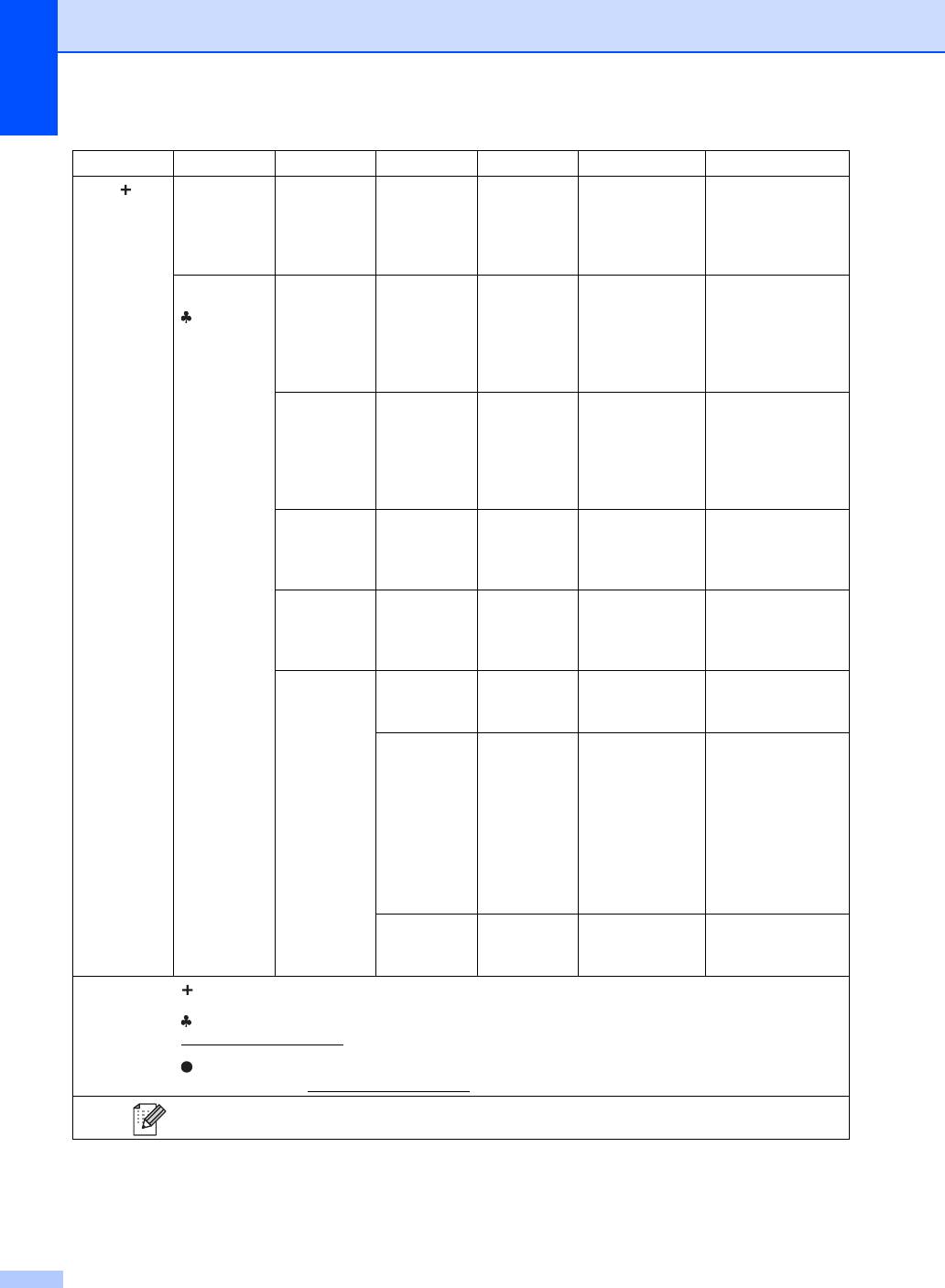
Уровень 1 Уровень 2 Уровень 3 Уровень 4 Уровень 5 Параметры Описание
Сеть
Беспровод. сеть
Вкл.беспр.сеть
——Вкл.
Включение или
отключение
(продолжение)
(продолжение)
Выкл.*
беспроводной
локальной сети
вручную.
Wi-Fi Direct
Кнопка ——— Можно легко
настроить
параметры сети
Wi-Fi Direct™
нажатием одной
кнопки.
PIN-код ——— Можно легко
настроить
параметры сети
Wi-Fi Direct™,
используя WPS с
PIN-кодом.
Вручную ——— Можно вручную
настроить
параметры сети
Wi-Fi Direct™.
Владелец
——Вкл.
Назначение
группы
аппарата
Выкл.*
владельцем
группы.
Информация
Имя устройства
—— Просмотр
об
названия
устройстве
аппарата.
SSID —— Отображение
SSID владельца
группы.
Если аппарат не
подключен, на
сенсорном экране
отображается
сообщение Не
подключено.
IP-адрес —— Просмотр
текущего IP-
адреса аппарата.
Руководство пользователя по работе в сети
Посетите веб-сайт Brother Solutions Center, чтобы загрузить руководство по Wi-Fi Direct™:
http://solutions.brother.com/
.
Посетите веб-сайт Brother Solutions Center, чтобы загрузить Руководство по использованию
Интернет-сервисов: http://solutions.brother.com/
.
Заводские настройки выделены полужирным шрифтом и звездочкой.
146
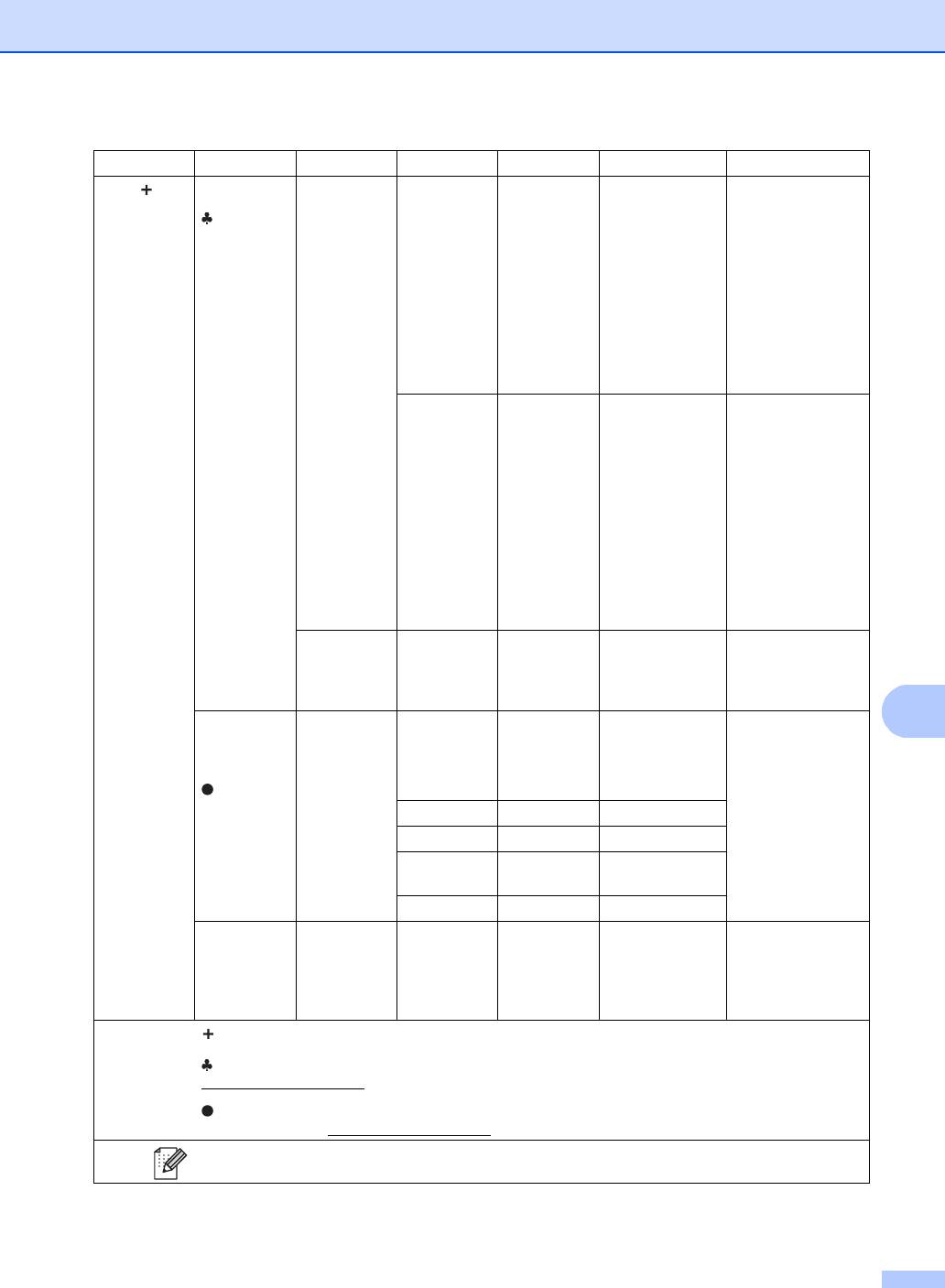
Таблицы настроек и функций
147
C
Уровень 1 Уровень 2 Уровень 3 Уровень 4 Уровень 5 Параметры Описание
Сеть
Wi-Fi Direct
Информация
Состояние —
Владел. группы
Просмотр
о
активен(**)
текущего
(продолжение)
состоянии
состояния сети
Клиент активен
(продолжение)
Wi-Fi Direct™.
Не подключено
Выкл.
Проводная
сеть активна
** = число
устройств
Сигнал — Сильный
Просмотр
текущего уровня
Средний
сигнала сети Wi-Fi
Слабый
Direct™.
Нет
Если аппарат
является
владельцем
группы, на
сенсорном экране
постоянно
отображается
уровень Сильный.
Интерфейс
——Вкл.
Включение или
включен
отключения
Выкл.*
соединения Wi-Fi
Direct™.
Настройки
Настройки прокси
Прокси-под
— Вкл.
Можно изменить
подключения
ключ.
настройки
Выкл.*
к Интернету
подключения к
Интернету.
Адрес ——
Порт — 8080*
Имя
——
пользователя
Пароль ——
Сброс сети ———Да
Восстановление
заводских
Нет
настроек всех
сетевых
параметров.
Руководство пользователя по работе в сети
Посетите веб-сайт Brother Solutions Center, чтобы загрузить руководство по Wi-Fi Direct™:
http://solutions.brother.com/
.
Посетите веб-сайт Brother Solutions Center, чтобы загрузить Руководство по использованию
Интернет-сервисов: http://solutions.brother.com/
.
Заводские настройки выделены полужирным шрифтом и звездочкой.
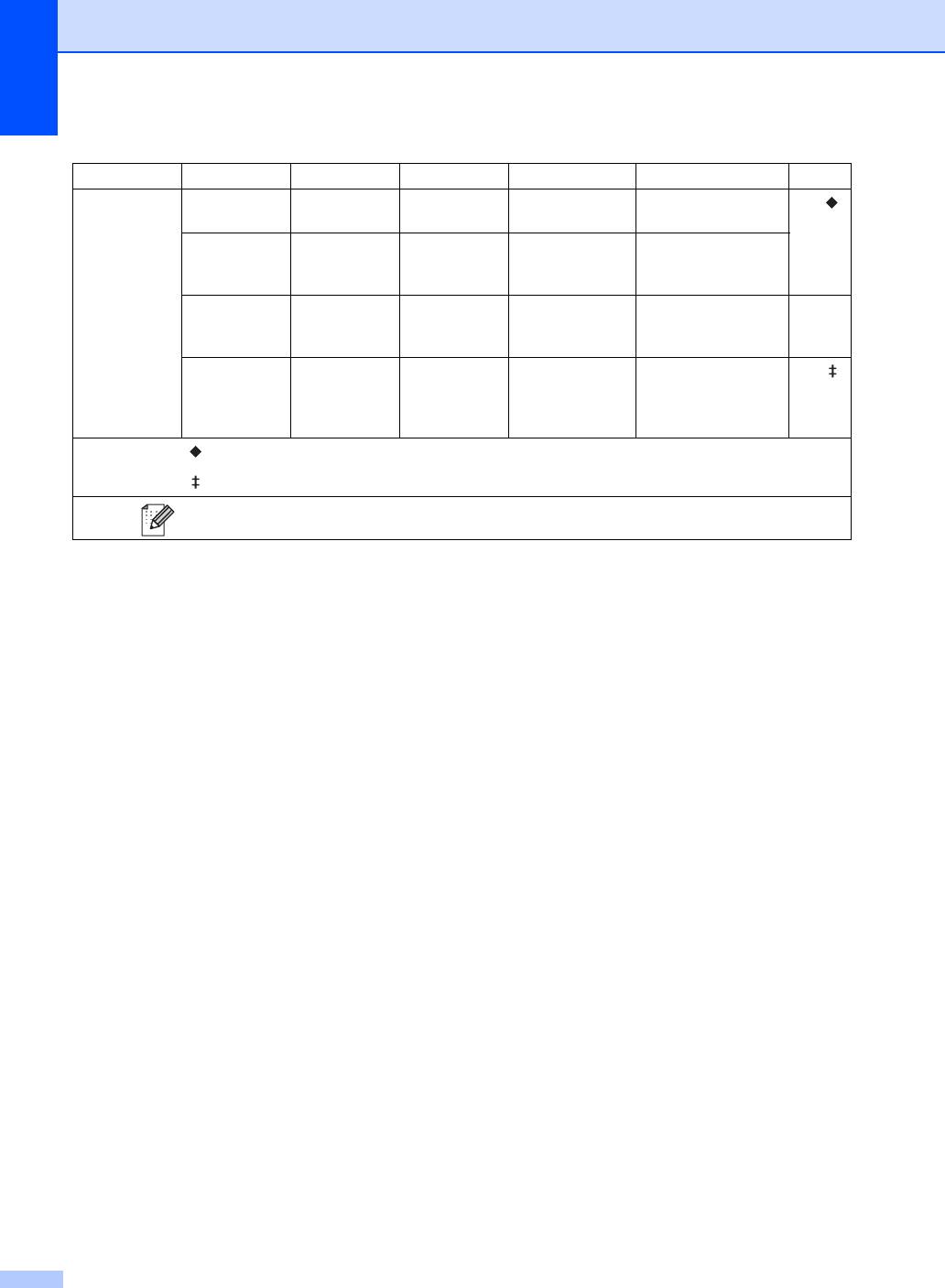
Уровень 1 Уровень 2 Уровень 3 Уровень 4 Параметры Описание
См. стр.
Печать отчетов Пользов.уст-ки
——— Перечень текущих
См. .
настроек.
Конфигурация
——— Информация о
сети
сетевых
настройках.
Печать точек
——— Печать листа
83
фотобарабана
проверки точек
фотобарабана.
Отчет WLAN ——— Печать результатов
См. .
диагностики
подключения
беспроводной сети.
Руководство по дополнительным функциям
Руководство по быстрой установке
Заводские настройки выделены полужирным шрифтом и звездочкой.
148
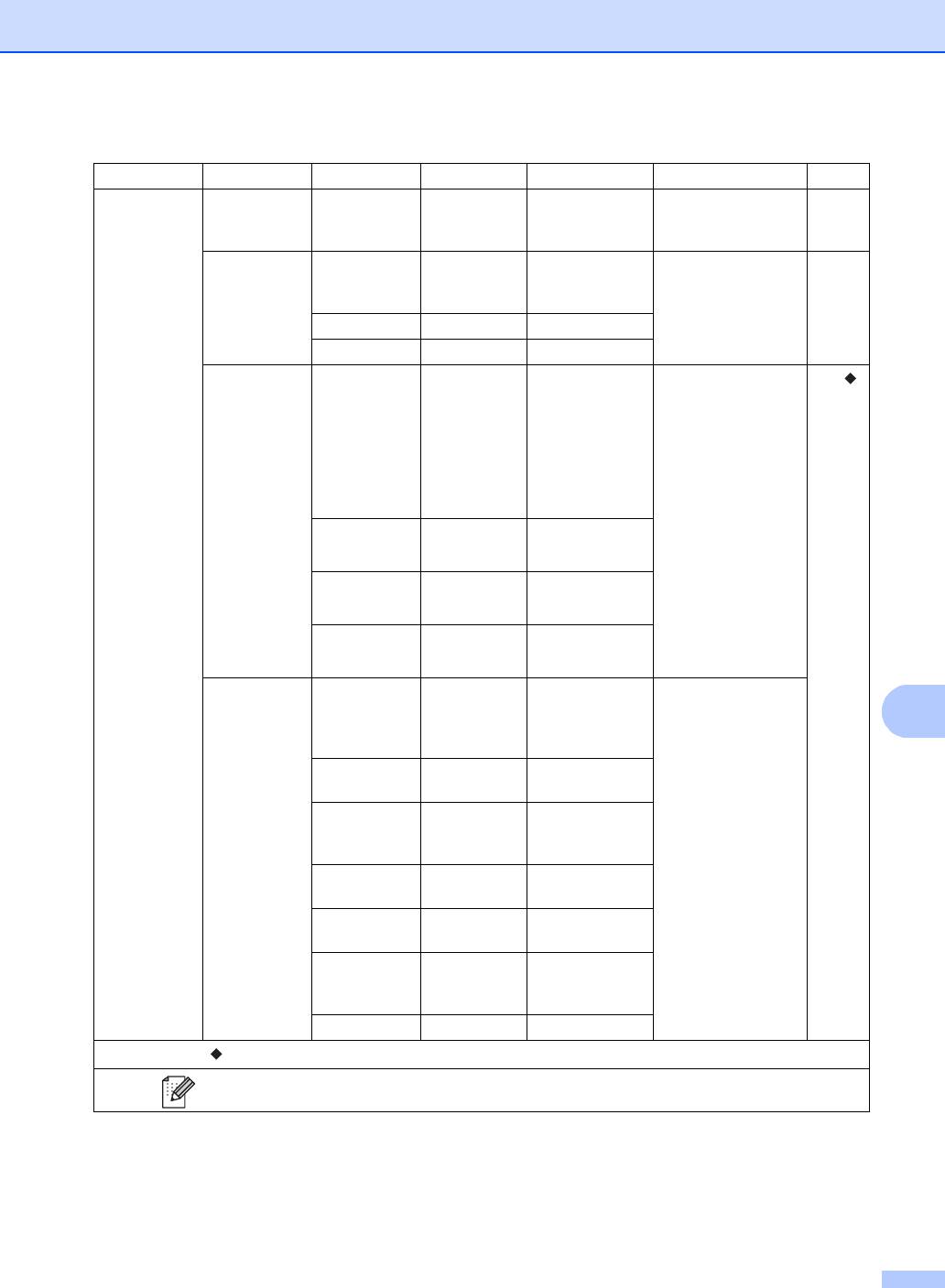
Таблицы настроек и функций
149
C
Уровень 1 Уровень 2 Уровень 2 Уровень 2 Параметры Описание
См. стр.
Инф. об уст-ве Серийный номер
——— Просмотр
131
серийного номера
аппарата.
Версия
Версия Main
—— Просмотр версии
131
микропрогр.
микропрограммы
аппарата.
Версия Sub1
——
Версия Sub2
——
Счетчик стр.
Всего — Цвет
Проверка общего
См. .
количества цветных
Черно-белое
и черно-белых
отпечатков,
сделанных
аппаратом с начала
ввода в
эксплуатацию.
список — Цвет
Черно-белое
Копир. — Цвет
Черно-белое
Печать — Цвет
Черно-белое
Ресурс деталей
Фотобарабан
—— Проверка
черный (BK)
оставшегося
ресурса узла
аппарата.
Фотобарабан
——
голубой (C)
Фотобарабан
——
пурпурный
(M)
Фотобарабан
——
желтый (Y)
Ленточный
——
картридж
Узел
——
термозакр.
тонера
Комплект ПБ
——
Руководство по дополнительным функциям
Заводские настройки выделены полужирным шрифтом и звездочкой.
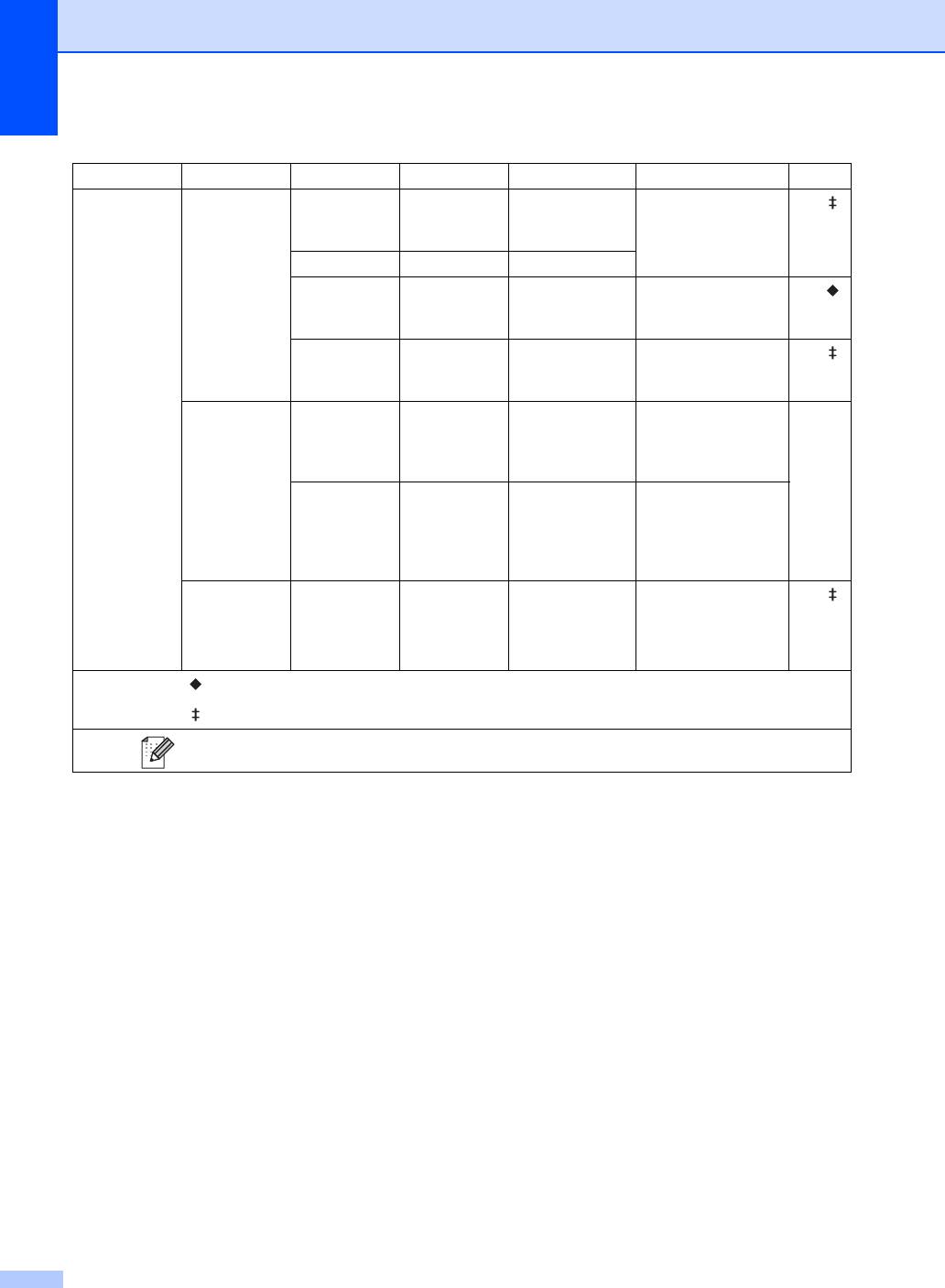
Уровень 1 Уровень 2 Уровень 3 Уровень 4 Параметры Описание
См. стр.
Исходн. уст-ки
Дата и время
Дата —— Поместите дату и
См. .
время на сенсорный
экран.
Время ——
Автоперевод
— Вкл.*
Автоматический
См. .
времени
переход на летнее и
Выкл.
зимнее время.
Часовой пояс
— UTCXXX:XX Выбор часового
См. .
пояса вашего
региона.
Сброс Сеть — Да
Восстановление
132
заводских настроек
Нет
всех сетевых
параметров.
Все настройки
— Да
Восстановление
заводских настроек
Нет
для всех
параметров
аппарата.
Местный язык
——(Выберите
Позволяет
См. .
требуемый
изменить язык
(для стран
язык)
сообщений на
Восточной
сенсорном экране.
Европы)
Руководство по дополнительным функциям
Руководство по быстрой установке
Заводские настройки выделены полужирным шрифтом и звездочкой.
150
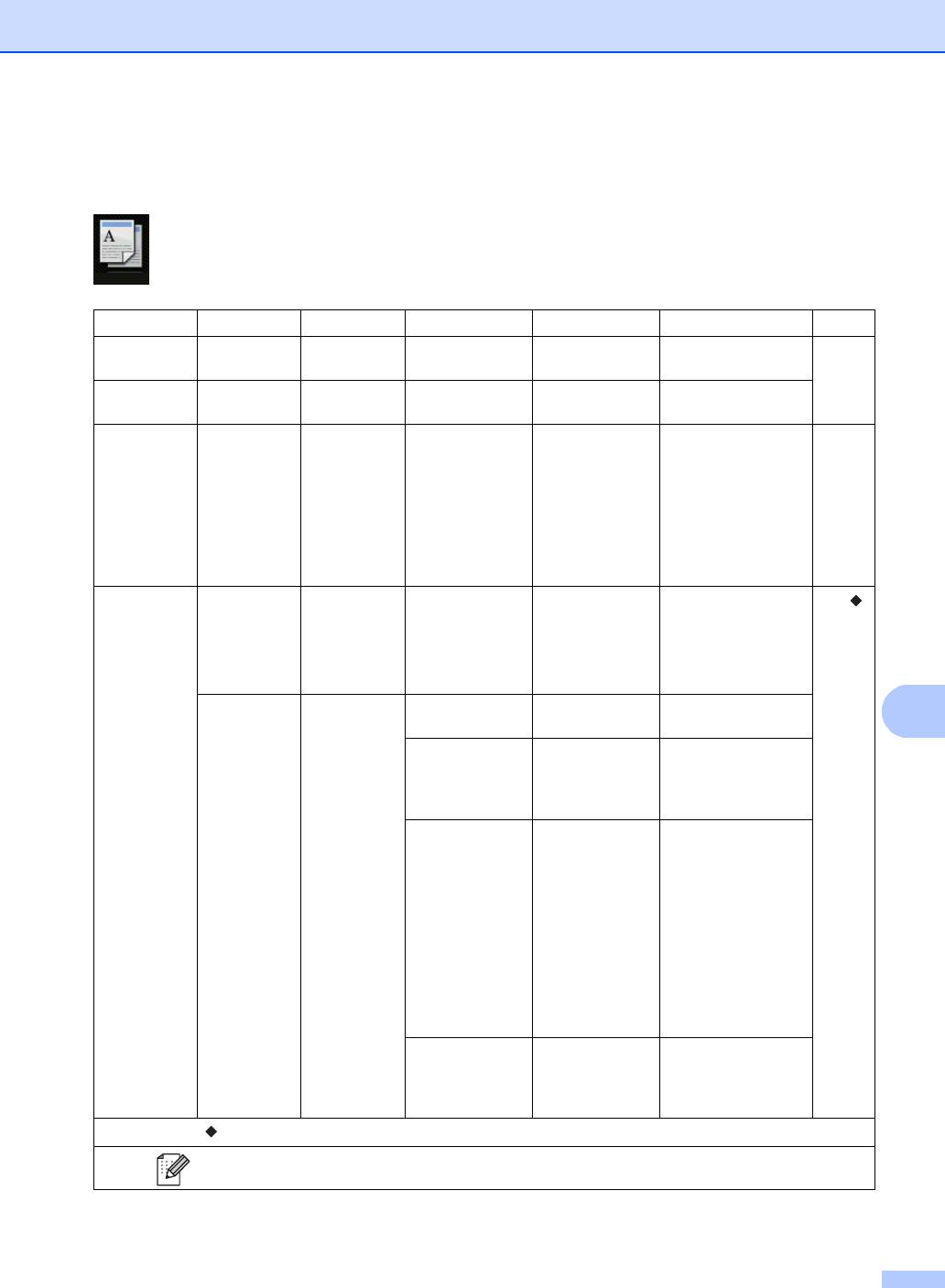
Таблицы настроек и функций
151
C
Таблицы функций C
Копирование C
Уровень 1 Уровень 2 Уровень 3 Параметры 1 Параметры 2 Описание
См. стр.
Ч/б Старт ——— — Изготовление
—
черно-белой копии.
Цвет Старт ——— — Изготовление
цветной копии.
Квитанция
——— — Выбор нужных
39
настроек из числа
Стандартное
предустановок.
2на1(уд.)
2на1
2-сторон.(12)
Экон. бумаги
Параметры Качество — Авто*
— Выбор разрешения
См. .
для копирования
Текст
документа данного
Фото
типа.
Квитанция
Увеличение/
— 100%* ——
уменьшение
Увеличить 200%
Выбор масштаба
увеличения для
141% A5A4
следующей копии.
104% EXELTR
Уменьшить 97% LTRA4
Выбор масштаба
уменьшения для
94% A4LTR
следующей копии.
91%Вся страница
85% LTREXE
83% LGLA4
78% LGLLTR
70% A4A5
50%
Пользовател. (25-400%)
— Выбор масштаба
увеличения или
уменьшения для
следующей копии.
Руководство по дополнительным функциям
Заводские настройки выделены полужирным шрифтом и звездочкой.
Копир.
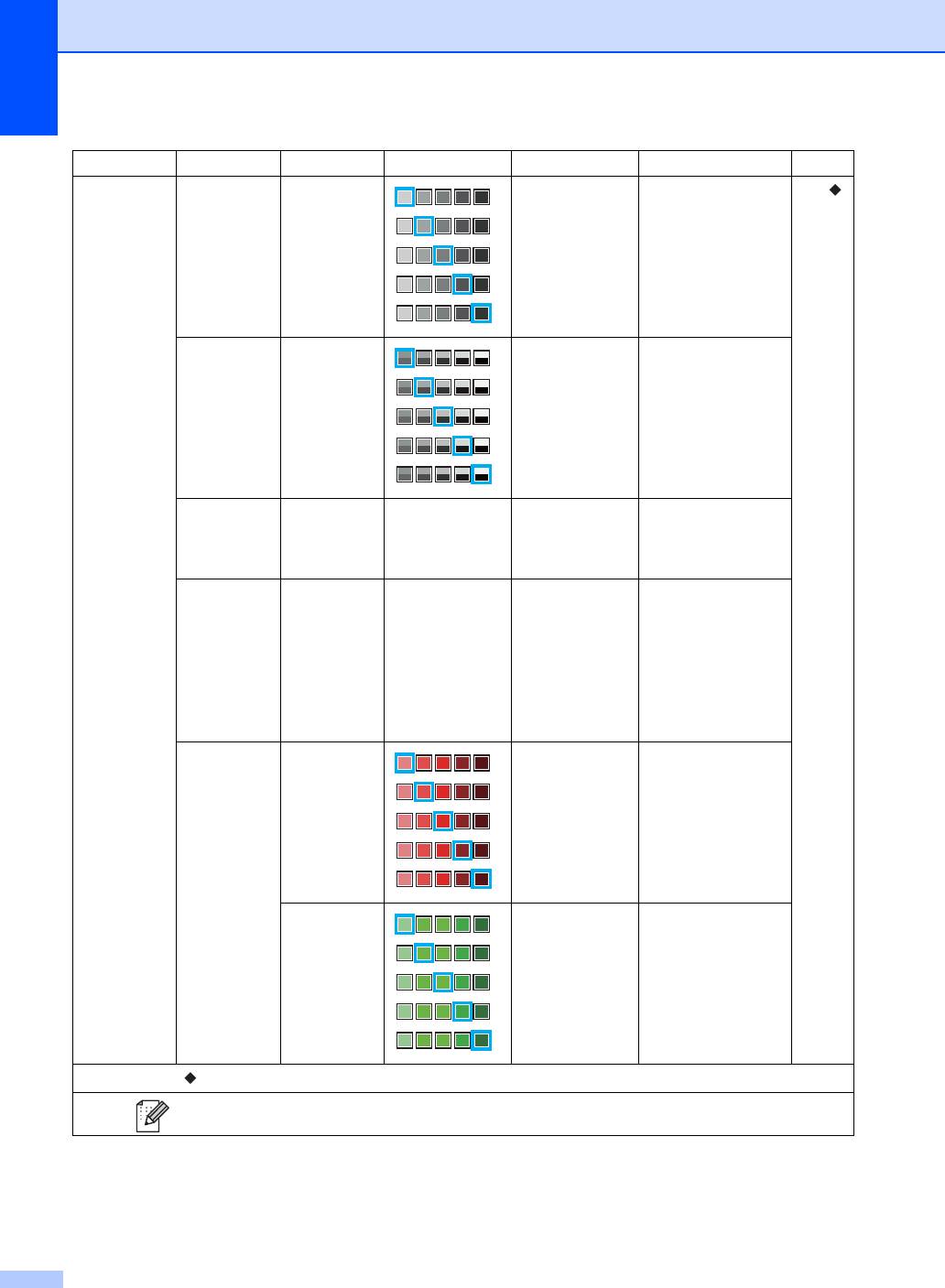
Уровень 1 Уровень 2 Уровень 3 Параметры 1 Параметры 2 Описание
См. стр.
Параметры
Плотность —
— Настройка
См. .
плотности копий.
(продолжение)
Контрастность
—
— Настройка
контрастности
копий.
Стопка/Сорт.
— Стопка*
— Выбор укладки в
пачку или
Сортировка
сортировки
нескольких копий.
Макет страницы
—
Выкл. (1 в 1)
*
— Копирование
нескольких страниц
2в1(книж.)
на одну (N в 1) и
2в1(альб.)
копирование
удостоверения
2на1(уд.)
личности в режиме
4в1(книж.)
“2 на 1”.
4в1(альб.)
Регулировка цвета
Красный
— Настройка красного
цвета для копий.
Зеленый
— Настройка зеленого
цвета для копий.
Руководство по дополнительным функциям
Заводские настройки выделены полужирным шрифтом и звездочкой.
152
-2
-1
*
0
+1
+2
-2
-1
*
0
+1
+2
-2
-1
*
0
+1
+2
-2
-1
*
0
+1
+2
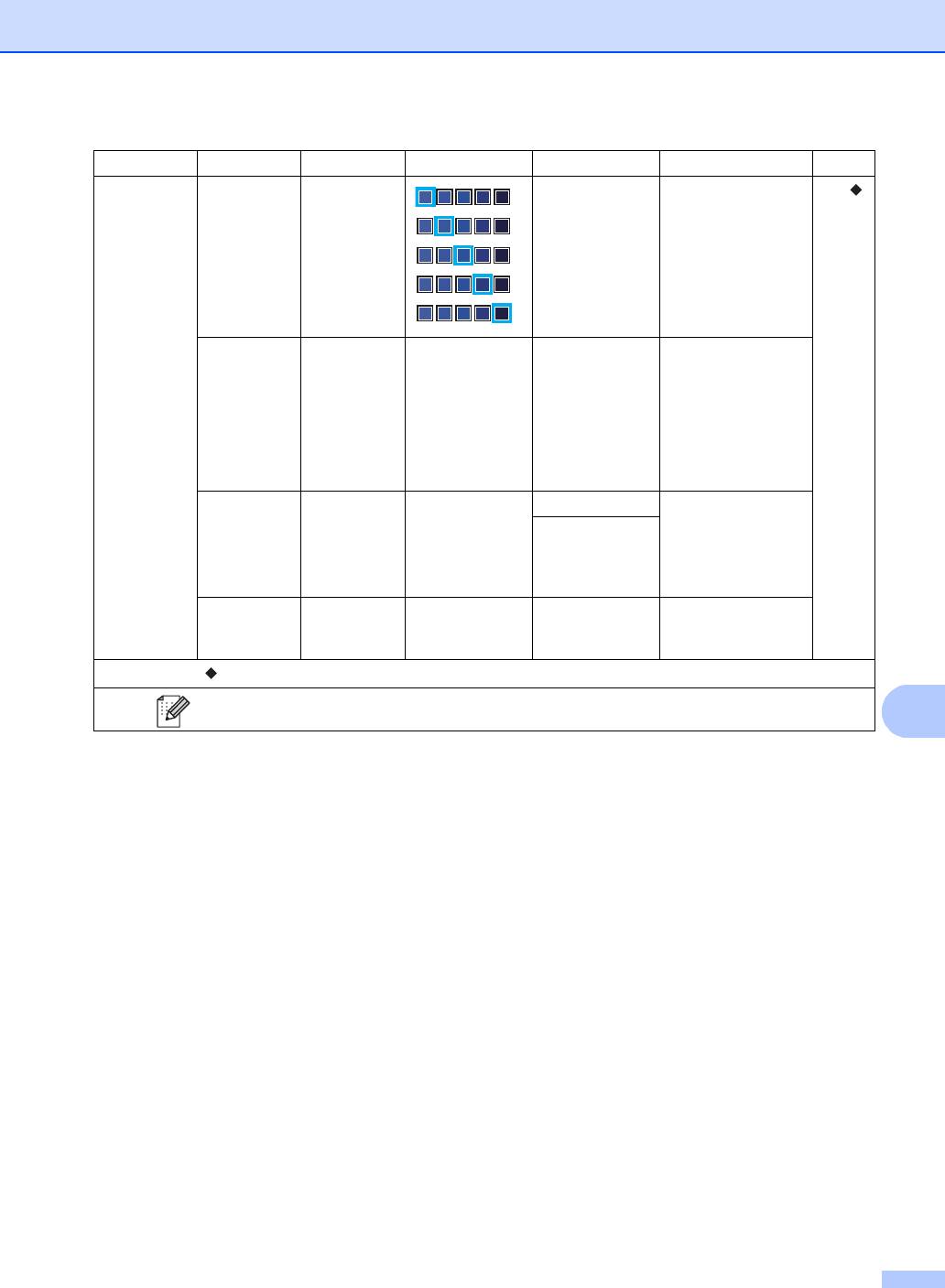
Таблицы настроек и функций
153
C
Уровень 1 Уровень 2 Уровень 3 Параметры 1 Параметры 2 Описание
См. стр.
Параметры
Регулировка цвета
Синий
— Настройка синего
См. .
цвета для копий.
(продолжение)
(продолжение)
2-стороннее
— Выкл.*
— Включение и
копирование
выключение
1-стор.2-стор.,
2-сторонней печати
переплет по
и выбор длинного
дл.краю
или короткого края.
1-стор.2-стор.,
перепл. по
кор.краю
Дополнительные
— Выкл.* — Изменение
настройки
количества
Удаление
Слабое
удаляемого
цвета фона
Среднее*
фонового цвета.
Сильное
Сохранить
—— — Добавление
как ярлык
текущих настроек в
качестве ярлыка.
Руководство по дополнительным функциям
Заводские настройки выделены полужирным шрифтом и звездочкой.
-2
-1
*
0
+1
+2
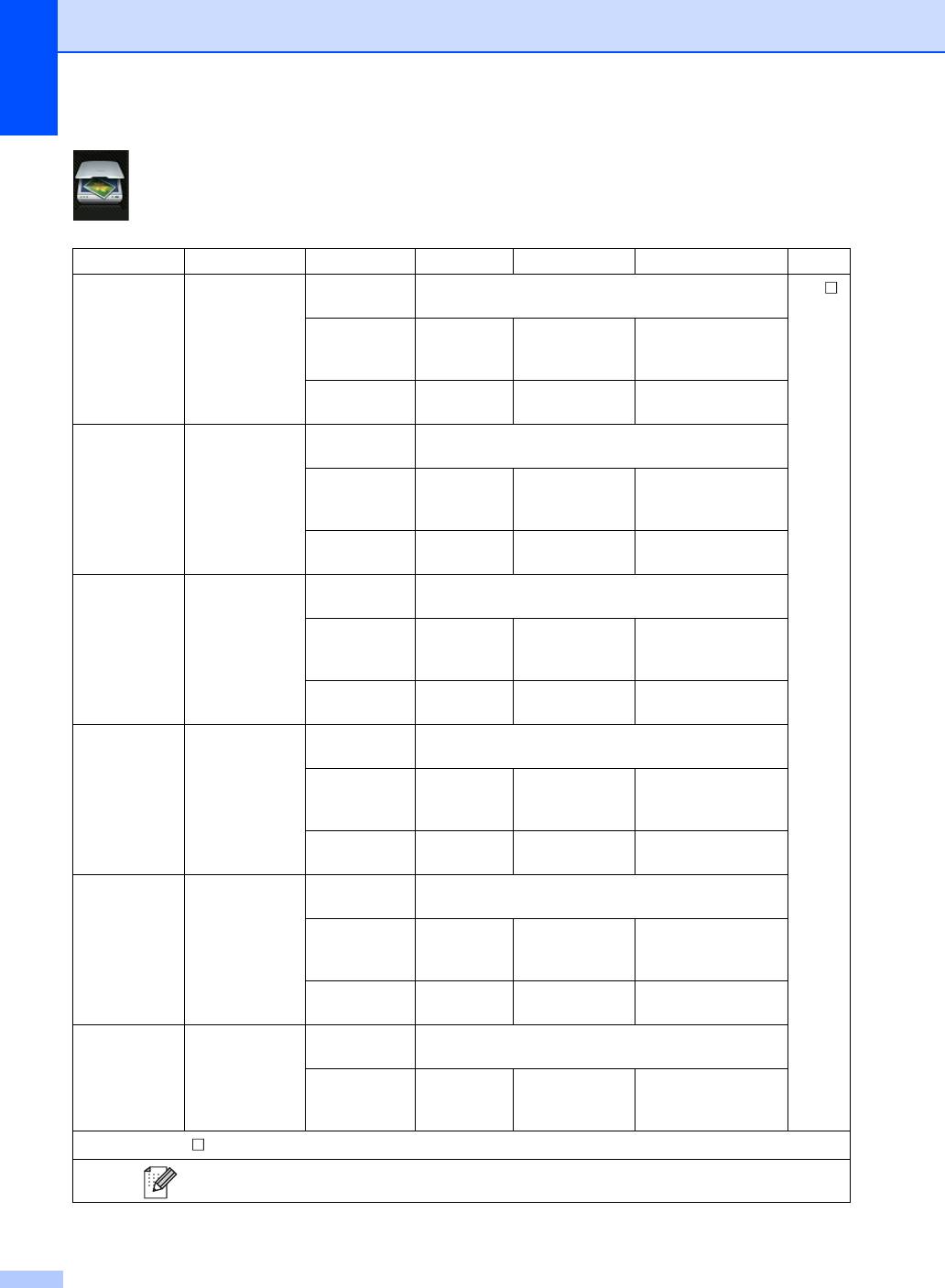
Сканирование C
Уровень 1 Уровень 2 Уровень 3 Уровень 4 Параметры Описание
См. стр.
в OCR (Выбор ПК) Параметры См. Параметры (для оптического распознавания
См. .
текста) uu стр.157.
Сохранить
—— Добавление
как ярлык
текущих настроек в
качестве ярлыка.
Старт —— Запуск
сканирования.
в файл (Выбор ПК) Параметры См. Параметры (в файл, в изображение и в
электронную почту) uu стр.158.
Сохранить
—— Добавление
как ярлык
текущих настроек в
качестве ярлыка.
Старт —— За
пуск
сканирования.
в изображение
(Выбор ПК) Параметры См. Параметры (в файл, в изображение и в
электронную почту) uu стр.158.
Сохранить
—— Добавление
как ярлык
текущих настроек в
качестве ярлыка.
Старт —— Запуск
сканирования.
в эл. почту (Выбор ПК) Параметры См. Параметры (в файл, в изображение и в
электронную почту) uu стр.158.
Сохранить
—— Добавление
как ярлык
текущих настроек в
кач
естве ярлыка.
Старт —— Запуск
сканирования.
на FTP (Имя профиля) Параметры См. Параметры (на FTP и в сетевую папку)
uu стр.159.
Сохранить
—— Добавление
как ярлык
текущих настроек в
качестве ярлыка.
Старт —— Запуск
сканирования.
в сетев. папку
(Имя профиля) Параметры См. Параметры (на FTP и в сетевую папку)
uu стр.159.
Сохранить
—— Добавление
как ярлык
текущих настроек в
качестве ярлыка.
Руководство по использованию программного обеспечения
Заводские настройки выделены полужирным шрифтом и звездочкой.
154
Скан.
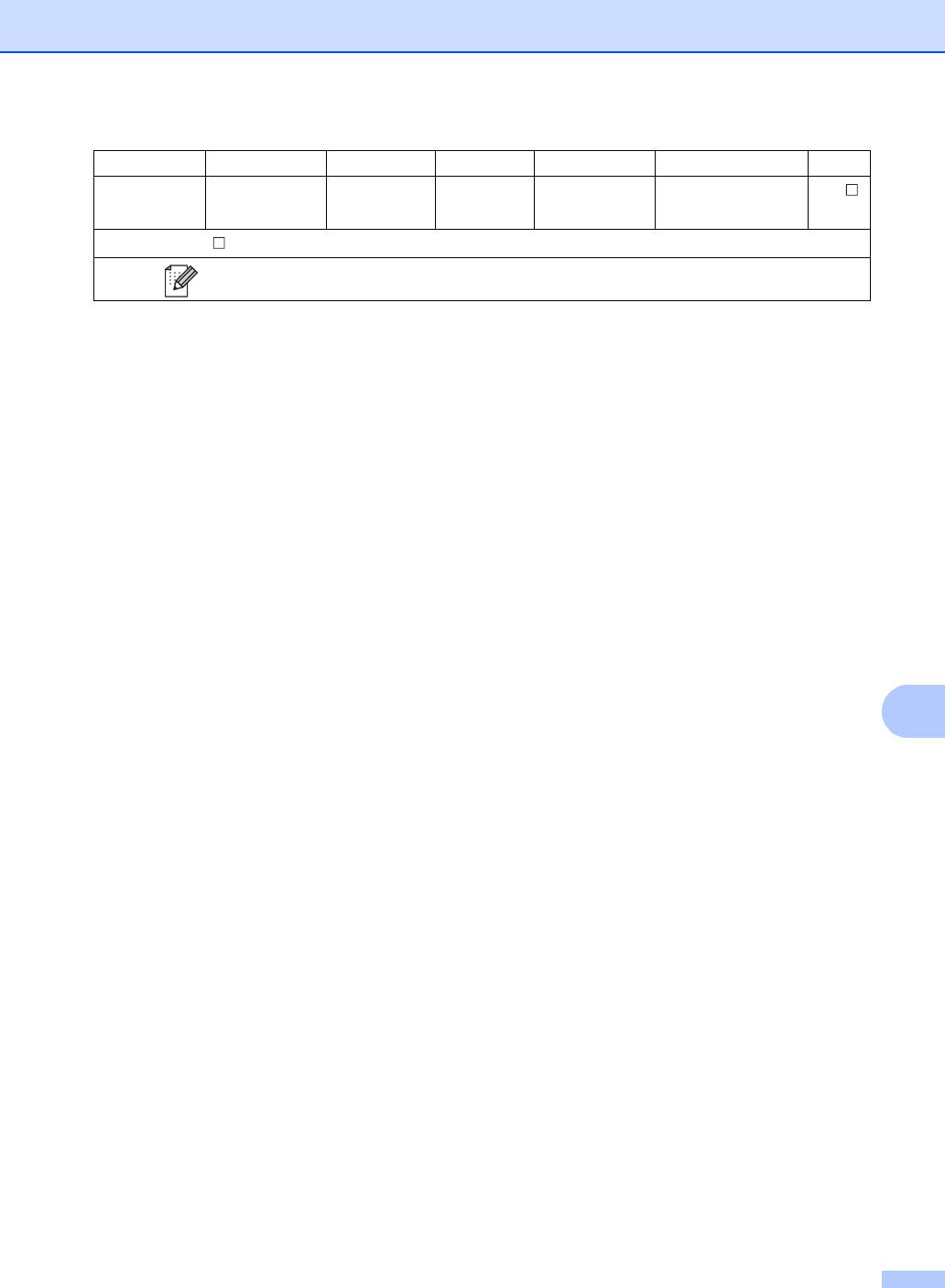
Таблицы настроек и функций
155
C
Уровень 1 Уровень 2 Уровень 3 Уровень 4 Параметры Описание
См. стр.
в сетев. папку
(Имя профиля) Старт —— Запуск
См. .
сканирования.
(продолжение)
Руководство по использованию программного обеспечения
Заводские настройки выделены полужирным шрифтом и звездочкой.
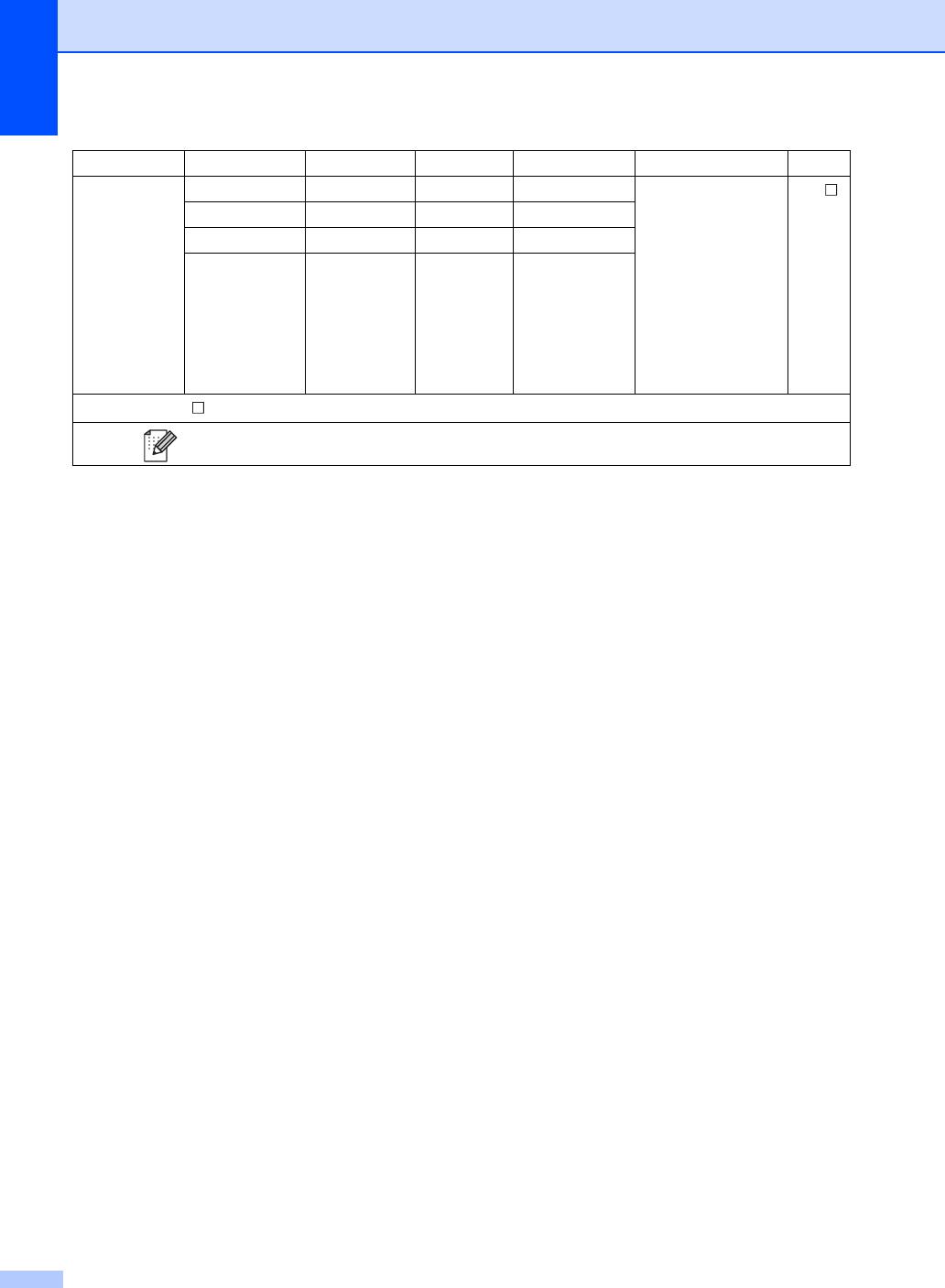
Уровень 1 Уровень 2 Уровень 3 Уровень 4 Параметры Описание
См. стр.
Сканир. WS
Скан. ——— Сканирование
См. .
данных с
(Отображается
Скан. для эл.почты
———
использованием
при установке
Скан. для факса
———
протокола веб-
программы
Скан. для печати
———
служб.
сканирования
веб-служб,
которая
отображается в
сетевом
проводнике
компьютера.)
Руководство по использованию программного обеспечения
Заводские настройки выделены полужирным шрифтом и звездочкой.
156
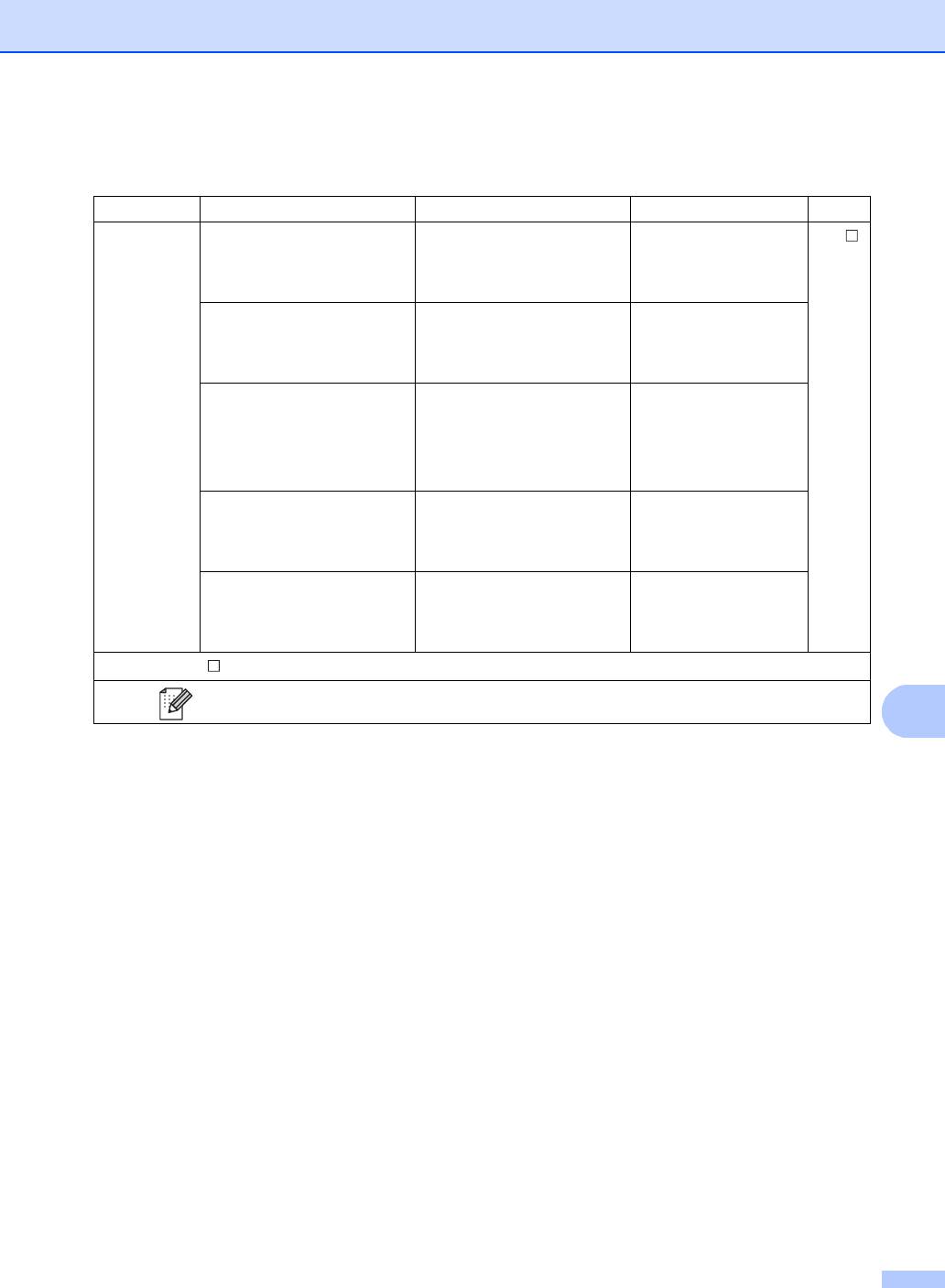
Таблицы настроек и функций
157
C
Параметры (для оптического распознавания текста) C
Уровень 1 Уровень 2 Параметры Описание
См. стр.
Параметры
Задать на сенсорной панели
Выкл. (задано на компьютере)
*
Чтобы изменить
См. .
настройки с помощью
Вкл.
сенсорного экрана,
выберите Вкл..
Тип сканирования Цвет
Выбор типа
сканирования для
Серое
документа.
Черно-белое*
Разрешение 100 т/д
Выбор разрешения
сканирования для
200 т/д*
документа.
300 т/д
600 т/д
Тип файла Текст*
Выбор формата файла
для документа.
HTML
RTF
Формат сканир.A4*
Выбор размера
сканирования для
Letter
документа.
Legal
Ру
ководство по использованию программного обеспечения
Заводские настройки выделены полужирным шрифтом и звездочкой.
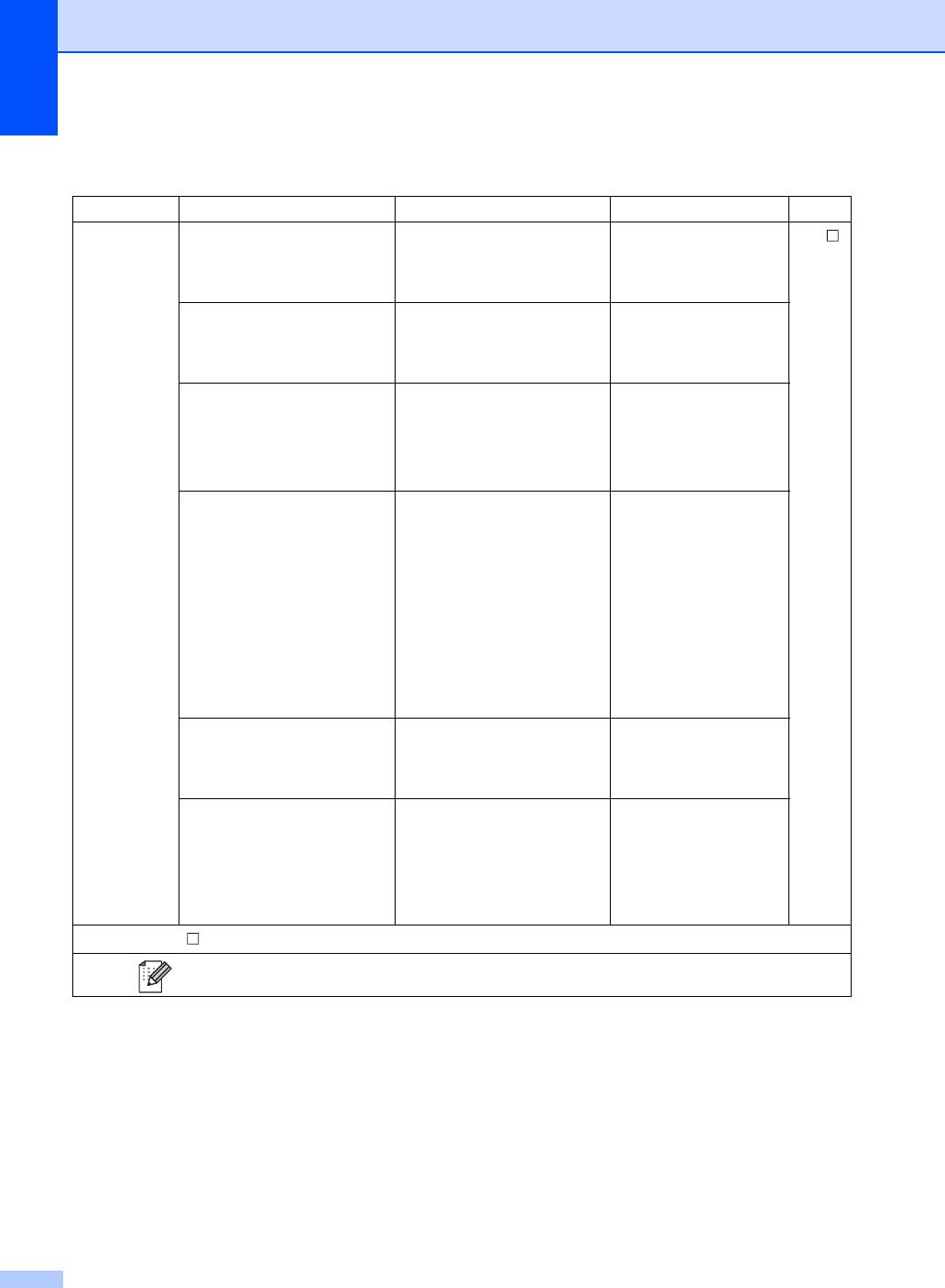
Параметры (в файл, в изображение и в электронную почту) C
Уровень 1 Уровень 2 Параметры Описание
См. стр.
Параметры
Задать на сенсорной панели
Выкл. (задано на компьютере)
*
Чтобы изменить
См. .
настройки с помощью
Вкл.
сенсорного экрана,
выберите Вкл..
Тип сканирования Цвет*
Выбор типа
сканирования для
Серое
документа.
Черно-белое
Разрешение 100 т/д
Выбор разрешения
сканирования для
200 т/д*
документа.
300 т/д
600 т/д
Тип файла (При выборе Цвет или Серое
Вы
бор формата файла
в Тип сканирования.)
для документа.
PDF*
JPEG
(При выборе Черно-белое в
Тип сканирования.)
PDF*
TIFF
Формат сканир.A4*
Выбор размера
сканирования для
Letter
документа.
Legal
Удаление цвета фона Выкл.*
Изменение количества
удаляемого фонового
Слабое
цвета.
Среднее
Эта функция
Сильное
недоступна для черно-
белого сканирования.
Руководство по использованию программного обеспечения
Заводские настройки выделены полужирным шрифтом и звездочкой.
158
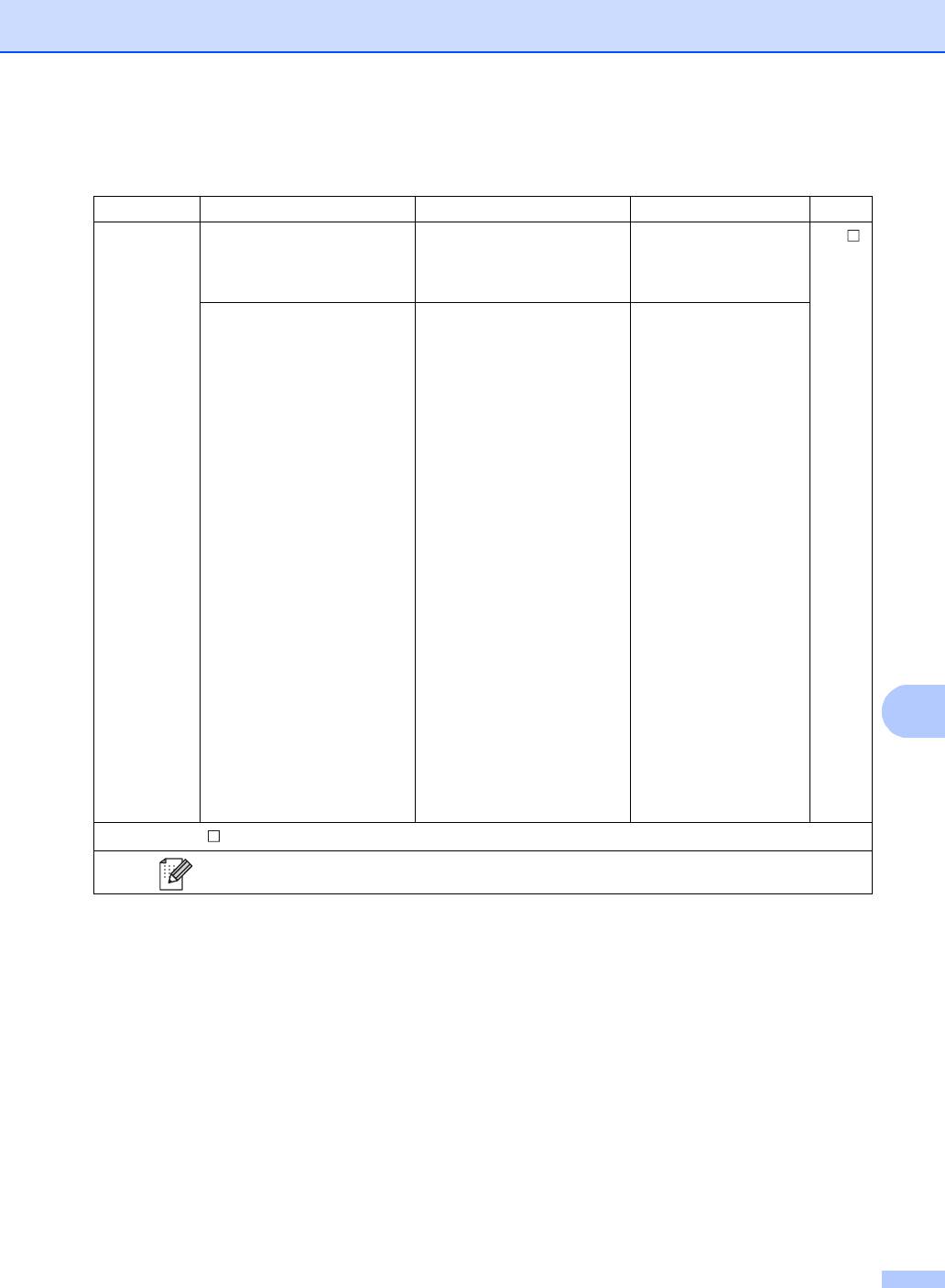
Таблицы настроек и функций
159
C
Параметры (на FTP и в сетевую папку) C
Уровень 1 Уровень 2 Параметры Описание
См. стр.
Параметры Тип сканирования Цвет*
Выбор типа
См. .
сканирования для
Серое
документа.
Черно-белое
Разрешение (При выборе Цвет в Тип
Вы
бор разрешение
сканирования.)
сканирования и формат
файла для документа.
100 т/д
200 т/д*
300 т/д
600 т/д
Авто
(При выборе Серое в Тип
сканирования.)
100 т/д
200 т/д*
300 т/д
Авто
(При выборе Черно-белое в
Тип сканирования.)
200 т/д*
300 т/д
200x100
Руководство по использованию программного обеспечения
Заводские настройки выделены полужирным шрифтом и звездочкой.
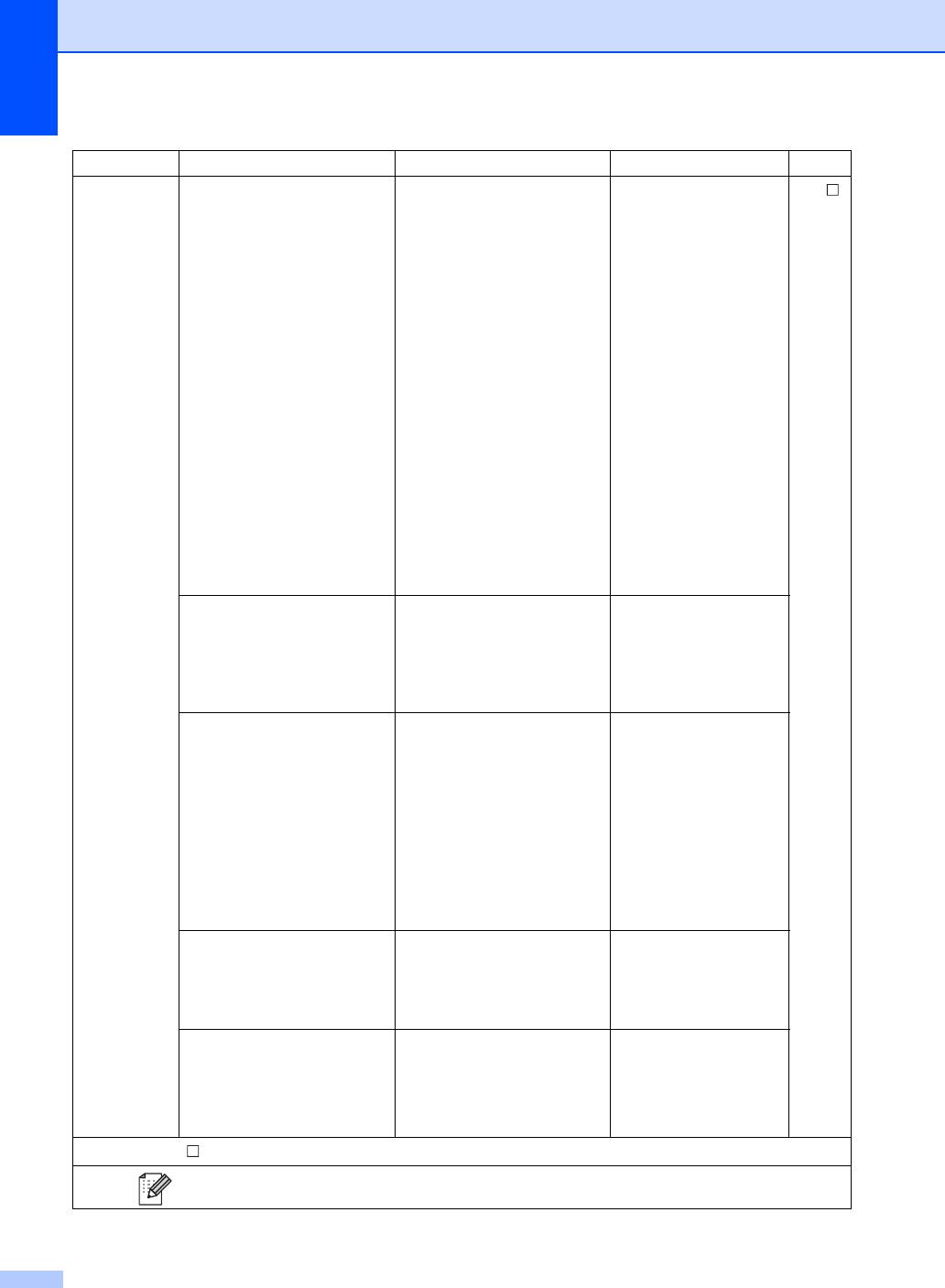
Уровень 1 Уровень 2 Параметры Описание
См. стр.
Параметры
Тип файла (При выборе Цвет или Серое
Выбор разрешение
См. .
в Тип сканирования.)
сканирования и формат
(Продолжение)
файла для документа.
PDF*
JPEG
PDF/A
Защищенный PDF
Подпис. PDF
XPS
(При выборе Черно-белое в
Тип сканирования.)
PDF*
PDF/A
Защищенный PDF
Подпис. PDF
TIFF
Обл. сканир. со стекла A4*
Чтобы отсканировать
документ формата
Letter
Letter, необходимо
изменить настройку
размера стекла
сканирования.
Имя файла BRNXXXXXXXXXX*
Вы
бор предварительно
заданных имен файла.
Estimate
При выборе значения
Report
<Ручная> можно
присвоить файлу
Order sheet
любое понравившееся
Contract sheet
имя.
Check
“XXXXXXXXXX” – это
MAC-адрес / адрес
Receipt
Ethernet аппарата.
<Ручная>
Размер файла Малый
Выбор размера файла
для сканирования
Средний*
цветных документов
Большой
или документов в
оттенках серого.
Удаление цвета фона Выкл.*
Изменение количества
удаляемого фо
нового
Слабое
цвета.
Среднее
Сильное
Руководство по использованию программного обеспечения
Заводские настройки выделены полужирным шрифтом и звездочкой.
160
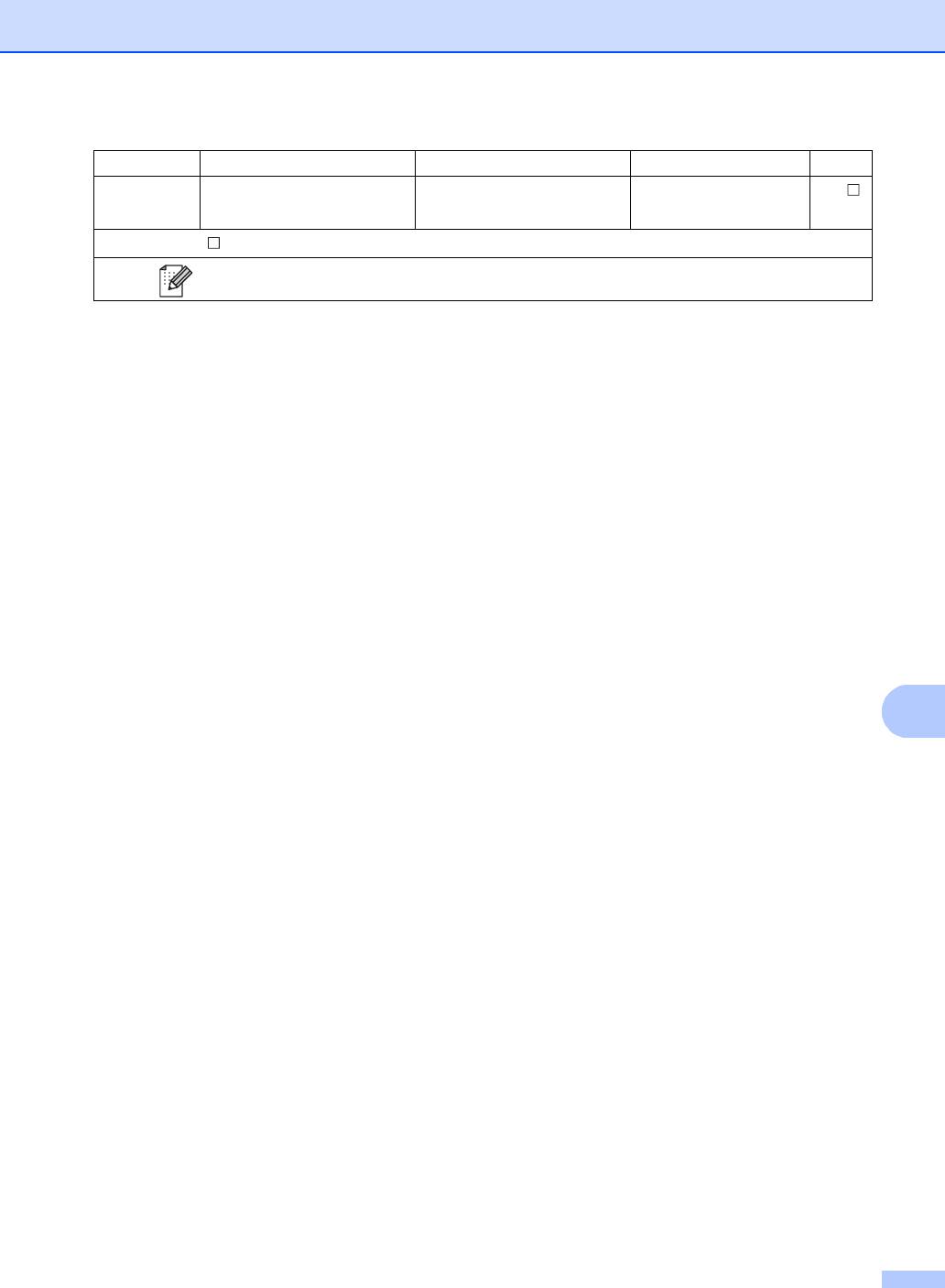
Таблицы настроек и функций
161
C
Уровень 1 Уровень 2 Параметры Описание
См. стр.
Параметры
Имя пользователя — Ввод имени
См. .
пользователя.
(Продолжение)
Руководство по использованию программного обеспечения
Заводские настройки выделены полужирным шрифтом и звездочкой.
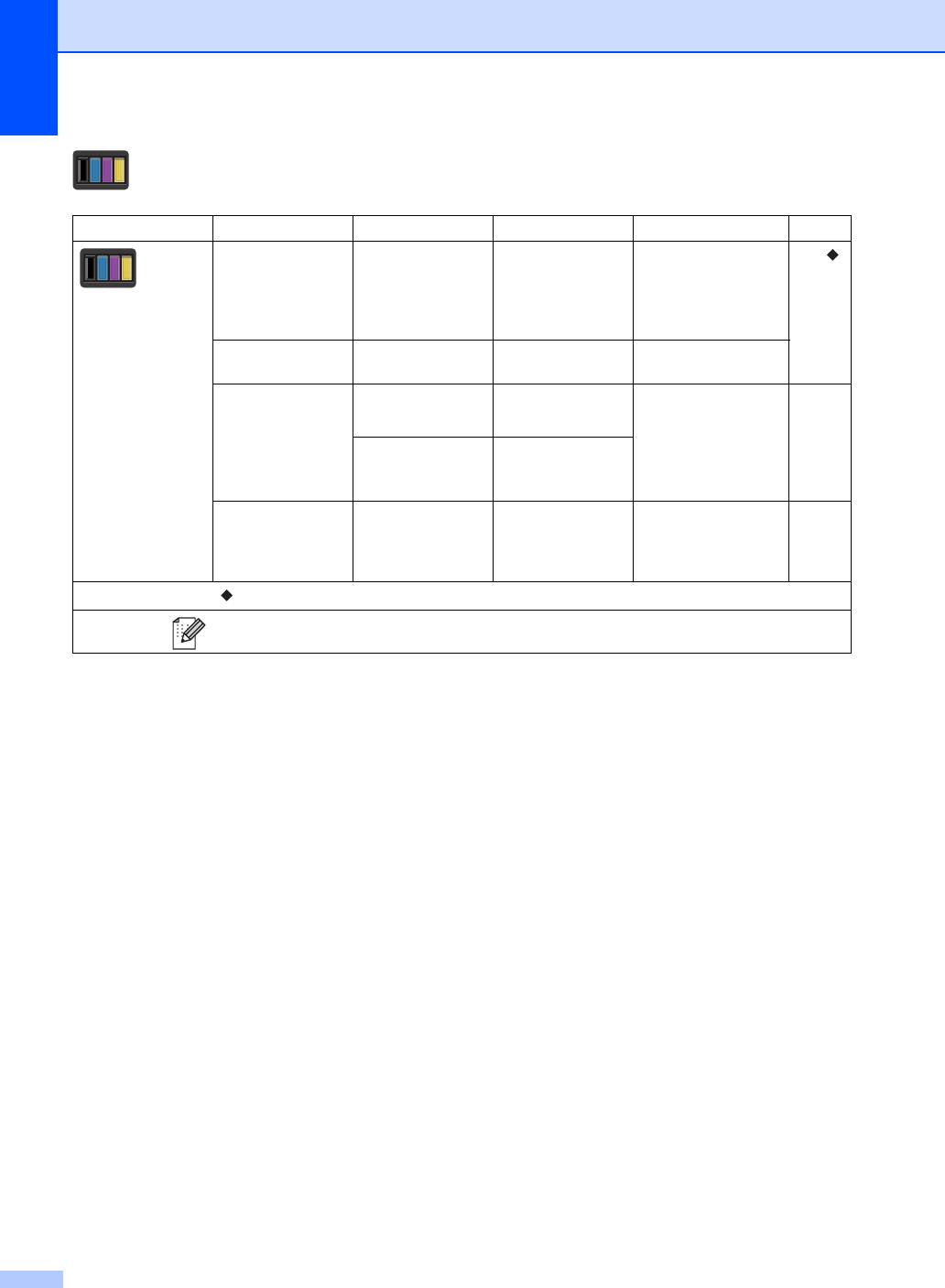
Тонер C
Уровень 1 Уровень 2 Уровень 3 Параметры Описание
См. стр.
Ост. ресурс тонера
——Просмотр
См. .
приблизительного
остатка ресурса
тонера каждого
цвета.
Печать теста ——Печать тестовой
страницы.
Калибровка Калибровка Да
Настройка
90
плотности цвета или
Нет
восстановление
Сброс Да
заводских настроек
цветовой
Нет
калибровки.
Автоматическая
— Да
Автоматическая
91
регистрация
настройка
Нет
положения печати
для каждого цвета.
Руководство по использованию программного обеспечения
Заводские настройки выделены полужирным шрифтом и звездочкой.
162
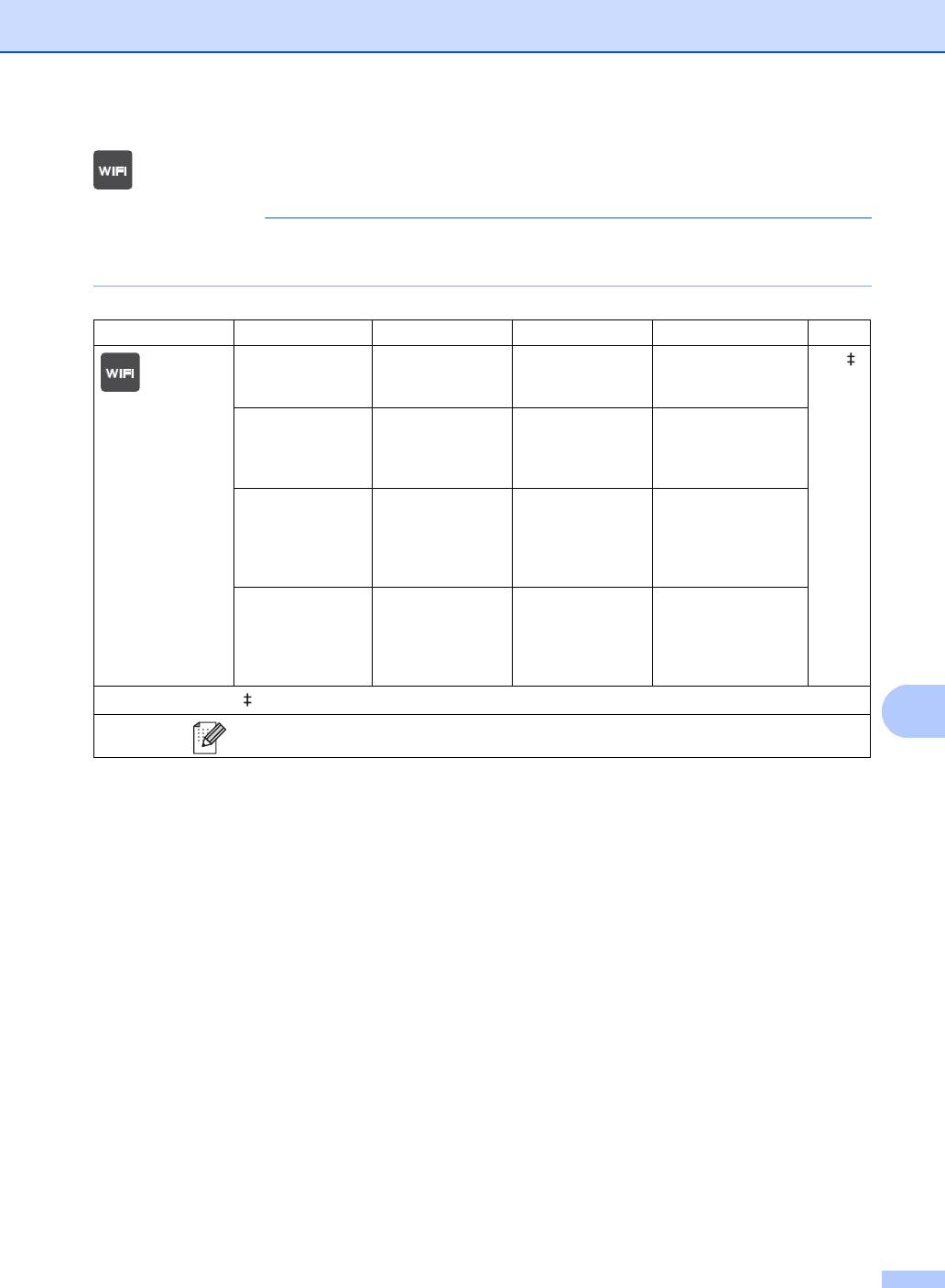
Таблицы настроек и функций
163
C
Настройка Wi-Fi C
ПРИМЕЧАНИЕ
После настройки Wi-Fi изменить настройки на экране “Дополнительно” невозможно.
Изменить настройки Wi-Fi можно в окне настроек.
Уровень 1 Уровень 2 Уровень 3 Параметры Описание
См. стр.
Мастер уст-ки ——Настройка
См. .
внутреннего
сервера печати.
Настройка с ПК ——Настройка
параметров Wi-Fi с
помощью
компьютера.
WPS/AOSS ——Быстрая настройка
параметров
беспроводной сети
нажатием одной
кнопки.
WPS с PIN-кодом
——Простая настройка
параметров
беспроводной сети с
помощью WPS с
PIN-кодом.
Руководство по использованию программного обеспечения
Заводские настройки выделены полужирным шрифтом и звездочкой.
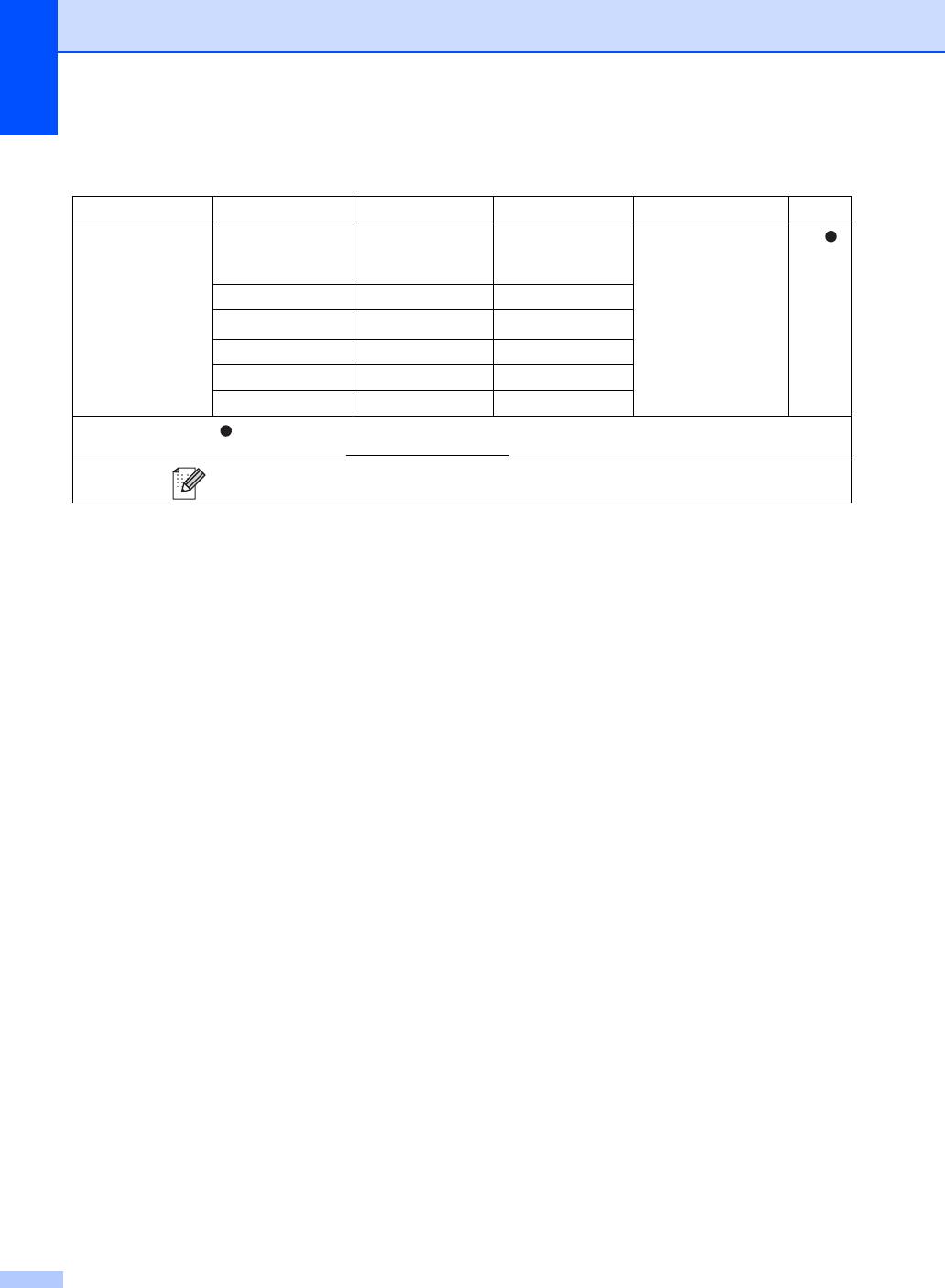
Интернет (экран “Дополнительно”) C
Уровень 1 Уровень 2 Уровень 3 Параметры Описание
См. стр.
Веб Picasa Web
——Подключение
См. .
Albums™
аппарата Brother к
Интернету.
Google Drive™ — —
®
Flickr
——
Facebook — —
Evernote — —
Dropbox — —
Посетите веб-сайт Brother Solutions Center, чтобы загрузить Руководство по использованию
Интернет-сервисов: http://solutions.brother.com/
Заводские настройки выделены полужирным шрифтом и звездочкой.
164
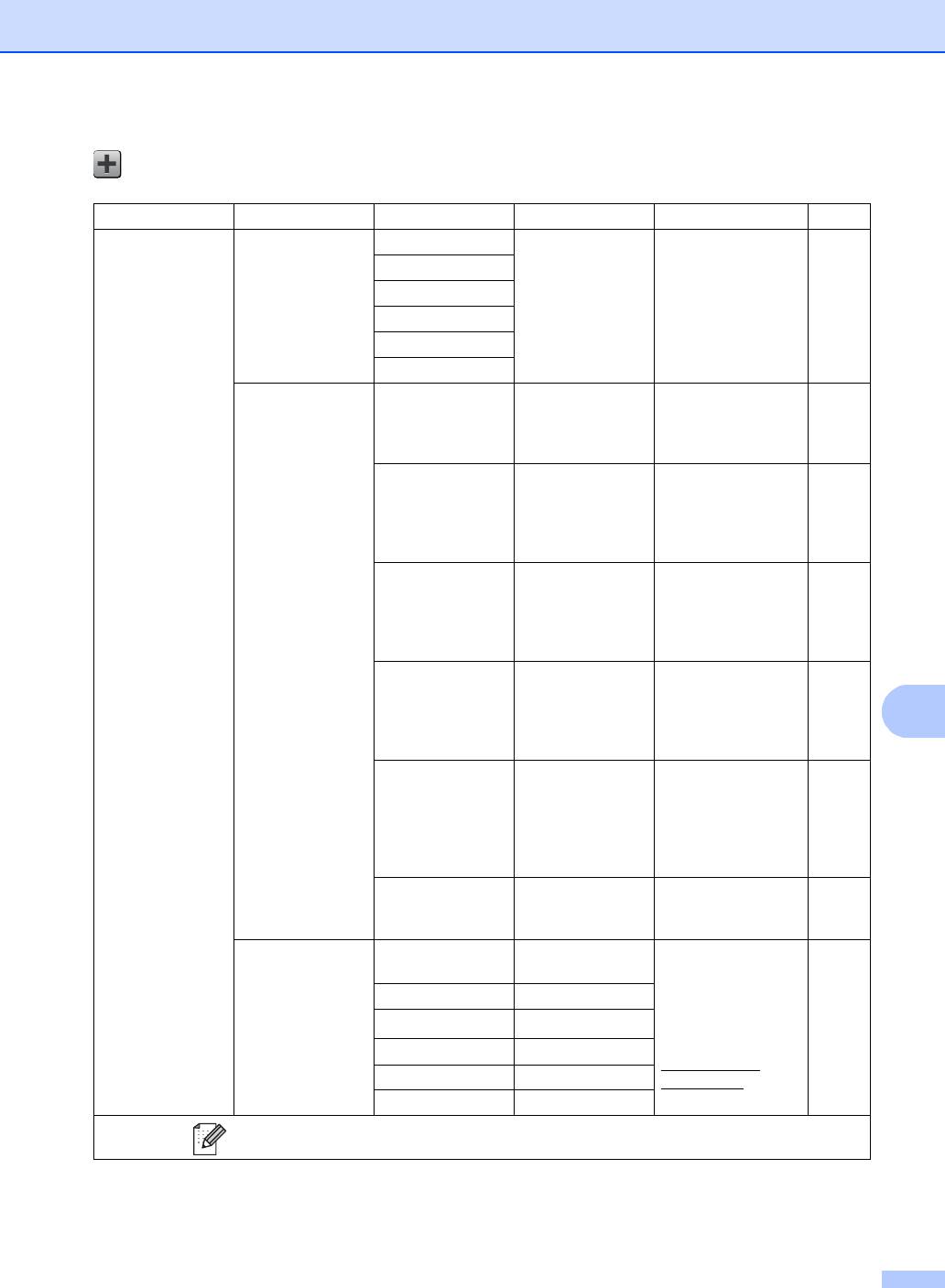
Таблицы настроек и функций
165
C
Ярлык C
Уровень 1 Уровень 2 Уровень 3 Параметры Описание
См. стр.
Добавление ярлыка
Копир. Квитанция См. Параметры
Выбор нужных
15
uu стр.151.
настроек из числа
Стандартное
предустановок.
2на1(уд.)
2на1
2-сторон.(12)
Экон. бумаги
Скан. в файл Выбор ПК Сканирование
15
черно-белого или
цветного документа
в компьютер.
в OCR Выбор ПК Преобразование
15
текстового
документа в
редактируемый
текстовый файл.
в изображение Выбор ПК Сканирование
15
цветного
изображения в
графическое
приложение.
в эл. почту Выбор ПК Сканирование
15
черно-белого или
цветного документа
в приложение
электронной почты.
в сетевую папку
Название
Отправка
15
профиля
сканированных
данных на сервер
CIFS в локальной
сети или в
Интернете.
на FTP Название
Отправка
15
профиля
сканированных
через FTP.
Веб Picasa Web
— Посетите веб-сайт
16
Albums™
Brother Solutions
Center для загрузки
Google Drive™ —
Руководство по
®
Flickr
—
использованию
Интернет-сервисов:
Facebook —
http://solutions.
Evernote —
brother.com/.
Dropbox —
Заводские настройки выделены полужирным шрифтом и звездочкой.
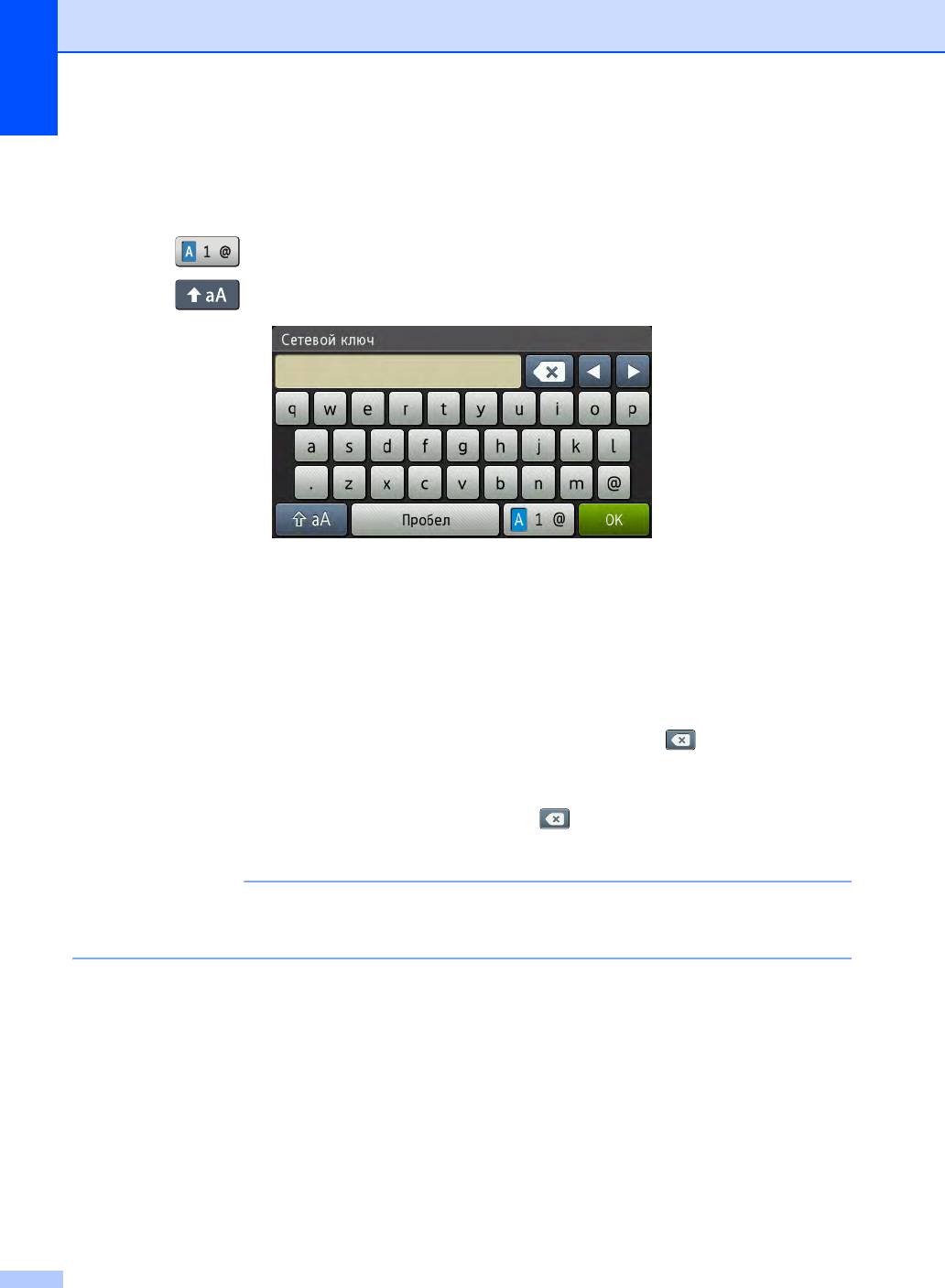
Ввод текста C
Если требуется ввести текст, на сенсорном экране аппарата отображается клавиатура.
Нажимайте для переключения между буквами, цифрами и специальными знаками.
Нажимайте для переключения между верхним и нижним регистром букв.
Ввод пробелов
Для ввода пробела нажмите Пробел или c.
Исправление текста
Если введен неверный символ и необходимо его заменить, используйте кнопки в виде
стрелочек для перемещения курсора на неверный символ. Нажмите и введите
правильный символ. Можно также вставить букву путем перемещения курсора и ввода
символа.
Если кнопка d не отображается на экране, нажимайте , по
ка неправильный символ не
будет удален. Введите правильные символы.
166
ПРИМЕЧАНИЕ
• Доступные символы могут отличаться в зависимости от страны.
• Раскладка клавиатуры может отличаться в зависимости от настроенного параметра.






